Page 1
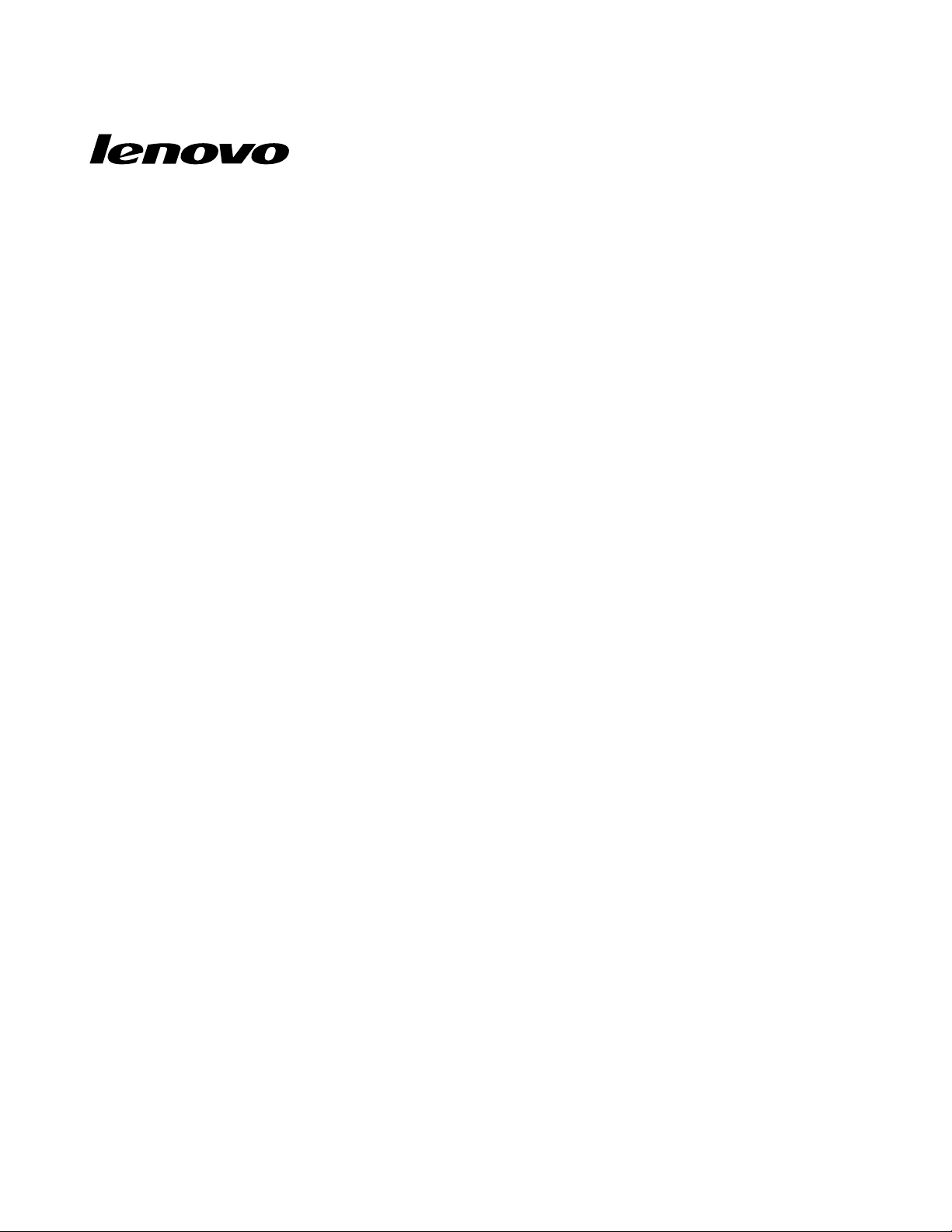
מדריךלמשתמששלThinkPad Basic USB 3.0
Dock
Page 2
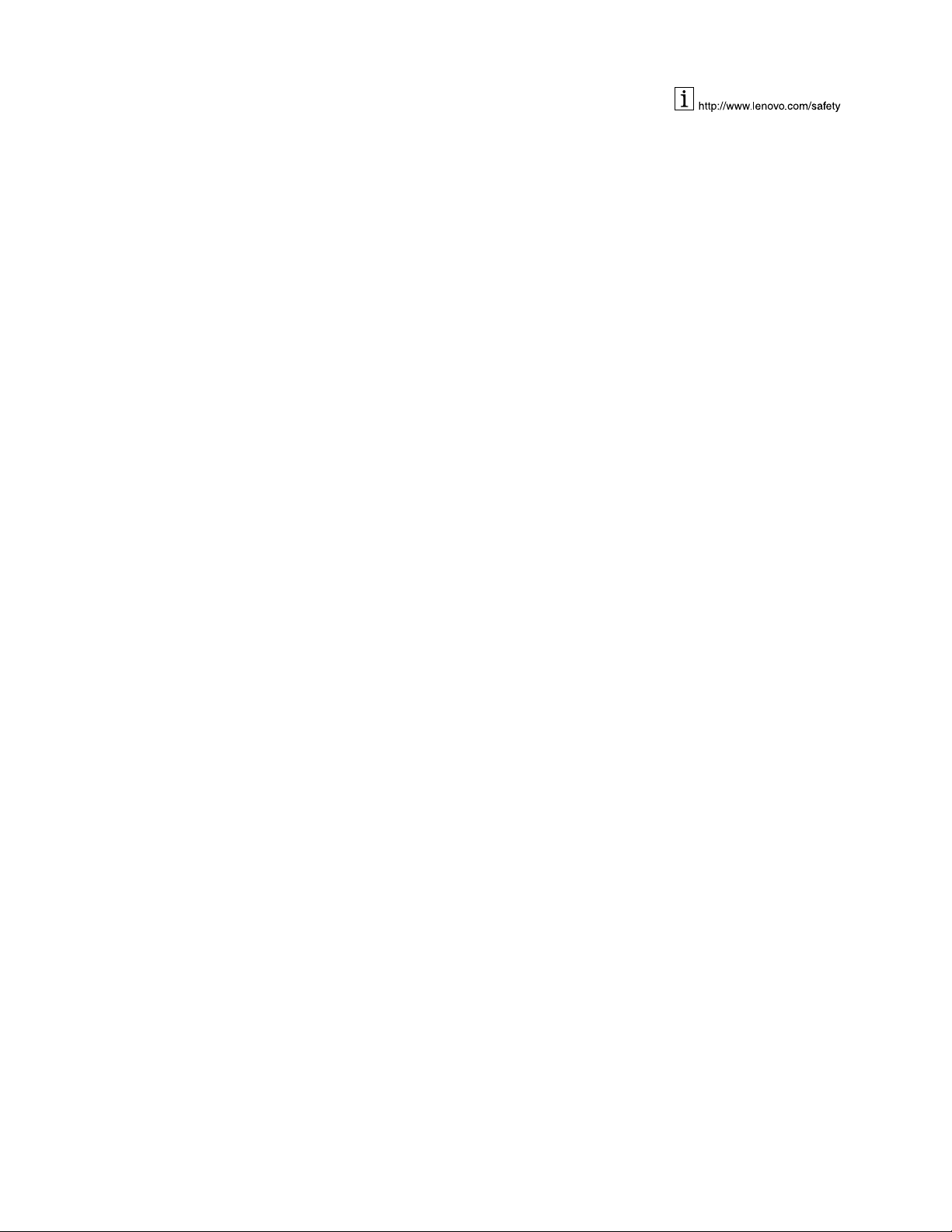
הערה:לפניהתקנתהמוצר,קראואתהמידעבנוגעלאחריות:נספחB"אחריותמוגבלתשלLenovo"בעמוד21
© Copyright Lenovo 2013, 2015.
מהדורהרביעית)יוני2015(
הודעתזכויותמוגבלות:במקרהשלמסירתנתוניםאותוכנותבמסגרתחוזהניהולשירותיםכלליים)GSA(,שימוש,שכפולאוחשיפהיהיוכפופיםלהגבלות
המוגדרותבחוזהמס'GS-35F-05925.
Page 3
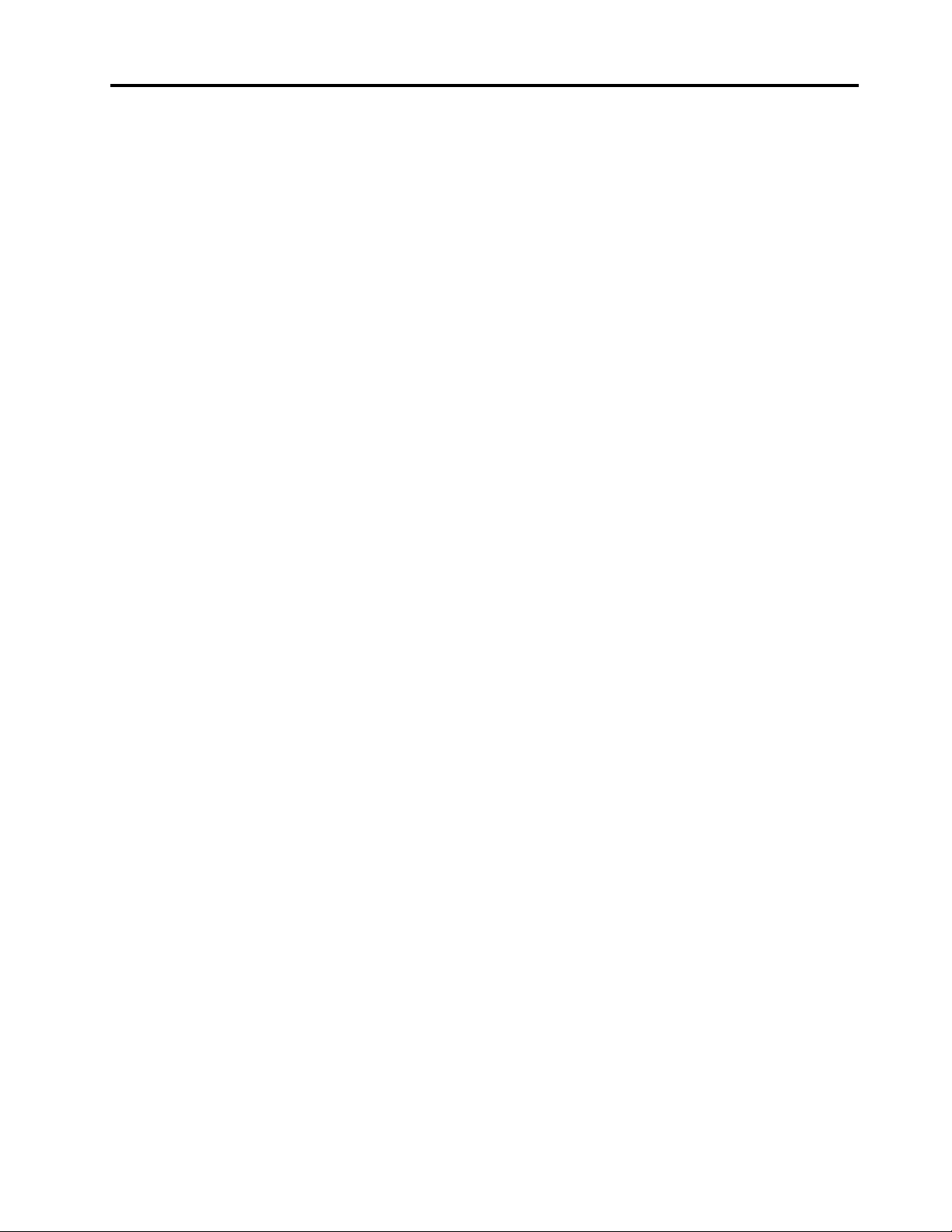
תוכןהעניינים
Suplemento de Garantía para México...........25
Federal Communications Commission Declaration of
Conformity.........................27
RoHSבאיחודהאירופי....................33
RoHSבסין.........................33
RoHSבטורקיה.......................33
RoHSבאוקראינה......................33
RoHSבהודו.........................33
נספחA.שירותותמיכה................19
תמיכהטכניתמקוונת......................19
תמיכהטכניתבטלפון......................19
מידעאודותנגישות......................19
נספחB.אחריותמוגבלתשלLenovo........21
חלק1-תנאיםכלליים.....................21
חלק2-תנאיםייחודייםלכלמדינה...............23
חלק3-מידעעלשירותהאחריות................24
נספחC.הודעותלגביפליטהאלקטרונית......27
נספחD.הודעות....................31
מידעאודותמחזור.......................31
מידעאודותמחזורבסין.....................31
מידעאודותמיחזורבברזיל...................31
מידעחשובבנושאWEEE...................32
הודעתסיווגיצוא.......................32
סימניםמסחריים........................32
נספחE.ההנחיהלהגבלתחומריםמסוכנים(RoHS)
..............................33
פרק1.מידעעלתחנתהעגינה..............1
תיאורמוצר...........................1
איתורמחבריםופקדיםבתחנתהעגינה...............2
דרישותמערכת.........................2
פרק2.התקנתתחנתהעבודה..............5
חיבורתחנתהעגינהלמחשבהנייד.................5
התקנתמנהלההתקןבמערכותההפעלהשלWindows........6
הסרתההתקנהשלמנהלההתקןממערכותההפעלהשלWindows
................................6
פרק3.שימושבתחנתהעגינה..............9
שימושבמחברהמשולבלאוזניותומיקרופון.............9
שימושבמחברהאתרנטג'יגהביט.................9
שימושבמחבריה-USB.....................9
שימושבמחבריציאתהווידאוDVI-I................9
פרק4.עבודהעםתחנתהעגינה.............11
הבנתמצבייציאתהווידאו....................11
מצבהרחבה.......................11
מצבמראה........................12
מצבתצוגהיחידה.....................12
עבודהעםתוכניתהשירותשלתחנתהעגינה............12
הפעלתהמחברהמשולבלאוזניותומיקרופוןבאופןידני.....12
מיטובאיכותהפעלתהווידאו................13
סיבובתצוגתהצגהחיצוני.................13
הגדרתאיכותהצבעשלהצגהחיצוני.............13
הגדרתהרזולוציהשלהצגהחיצוני..............14
מעברביןמצבייציאתהווידאו................14
הרזולוציותוקצביהרענוןהנתמכים................14
פרק5.פתרוןבעיות..................17
© Copyright Lenovo 2013, 2015i
Page 4
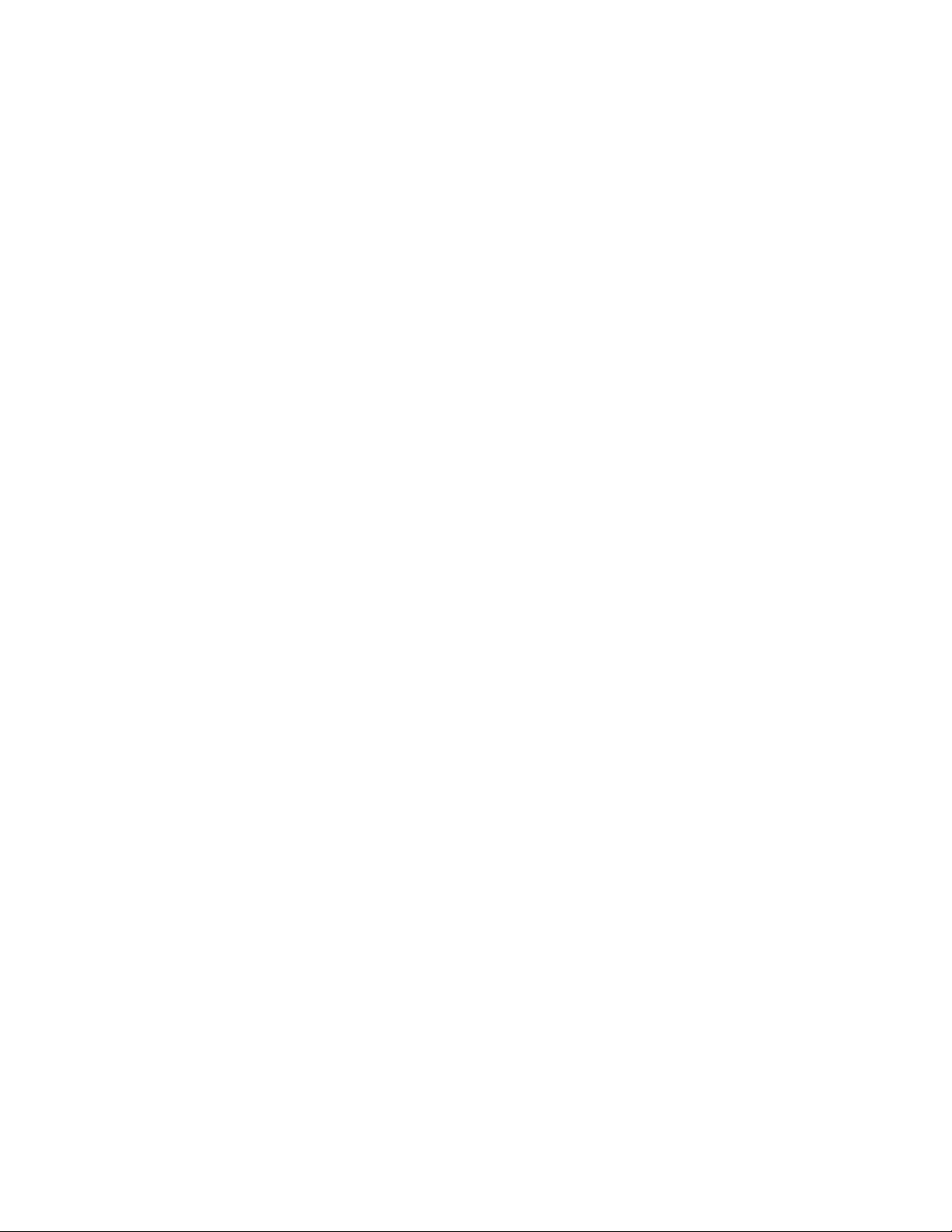
iiמדריךלמשתמששלThinkPad Basic USB 3.0 Dock
Page 5
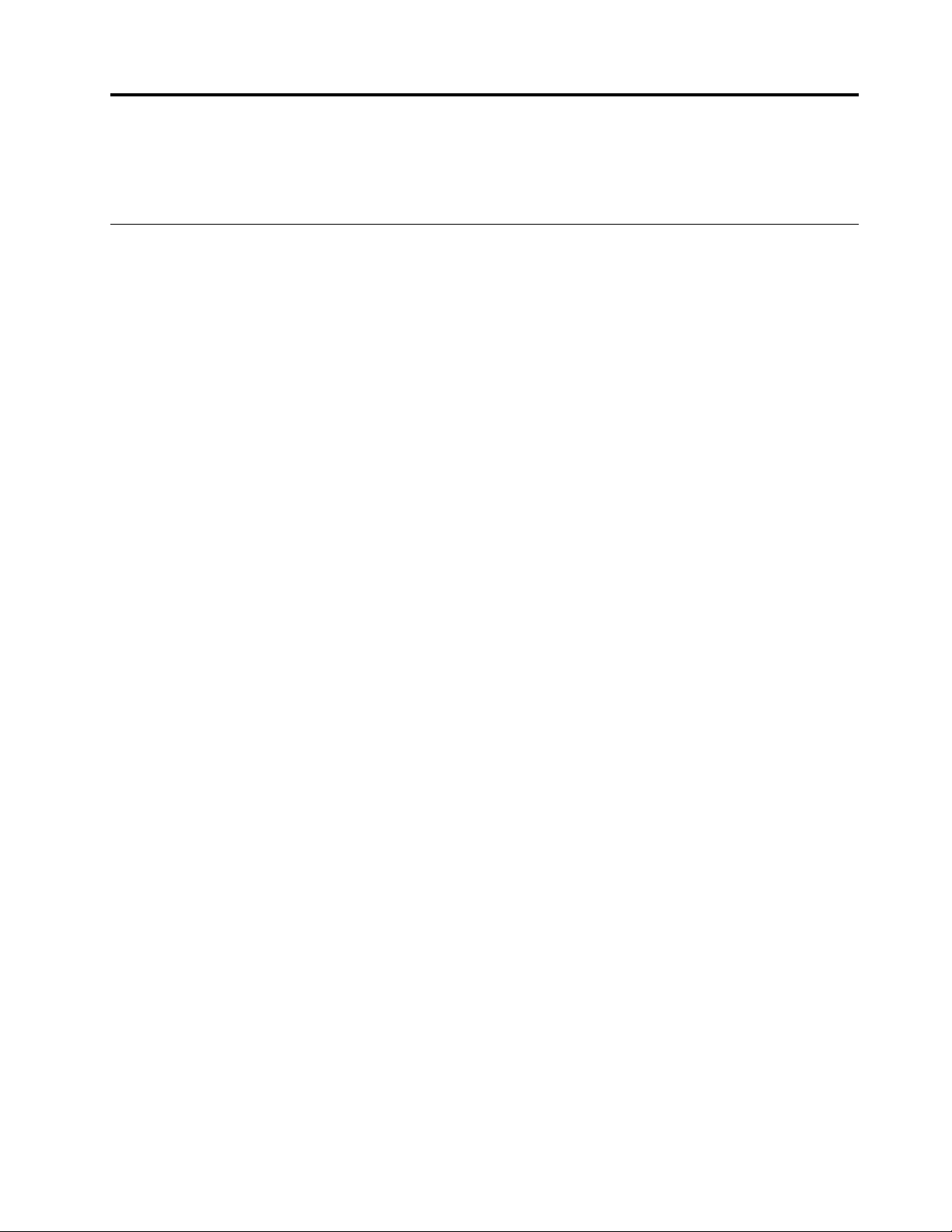
פרק1.מידעעלתחנתהעגינה
פרקזהמכילאתתיאורהמוצר,מיקומיהמחבריםוהפקדיםודרישותהמערכתעבורThinkPad®Basic USB 3.0 Dock)המכונהלהלןתחנתהעגינה(.
תיאורמוצר
תחנתהעגינההיאמודולהרחבהניידשמאפשרלכםלחברבקלותאתהמחשבהניידלאתרנטולהתקניםמרובים,כגוןאוזניות,מיקרופוןוהתקניUniversal
Serial Bus (USB).תחנתהעגינהתומכתבצגמסוגDigital Visual Interface - Integrated (DVI-I)עםרזולוציהמרביתשל1920 x 1200פיקסלים,או
בצגמסוגVideo Graphics Arrayעםרזולוציהמרביתשל2048 x 1152פיקסלים.תחנתהעגינהמצוידתבשנימחבריUSB 2.0ובשנימחבריUSB 3.0
המספקיםרוחבפסוביצועיםמשופרים.תחנתהעגינהתומכתגםבמהירותשלאתרנטג'יגהביטכאשרהיאמחוברתלרשתות.
ניתןלהגדיראתאזורהעבודהעל-ידיחיבורהמחשבהניידלתחנתהעגינהבאמצעותכבלה-USB 3.0המצורף,חיבורהתקניםמרוביםלתחנתהעגינהוהגדרת
תחנתהעגינהבמחשבהנייד;לאחרמכן,תוכלולהשתמשבהתקניםהמרוביםבכלפעםשתחברואתהמחשבהניידלתחנתהעגינה.
אריזתהתוספתהאופציונליתמכילהאתהבאים:
•ThinkPad Basic USB 3.0 Dock
•מתאםמתח
•כבלחשמל
•כבלUSB 3.0
•מתאםDVI-Iל-VGA
•תעודתאחריות
פנולמקוםהרכישהאםפריטכלשהוחסראופגום.הקפידולשמורעלהוכחתהרכישהועלחומרהאריזה.ייתכןשתזדקקולהםכדילקבלשירותאחריות.
© Copyright Lenovo 2013, 20151
Page 6

איתורמחבריםופקדיםבתחנתהעגינה
האיורהבאיעזורלכםלאתראתהמחבריםוהפקדיםשעלתחנתהעגינה.
איור1.סקירהכלליתשלתחנתהעגינה
1מחווןהפעלהוחיבורמצייןאםתחנתהעגינהפועלת.
2מחברמשולבלאוזניותומיקרופוןמשמשלחיבורמיקרופון,אוזניותאורמקולים.
משמשלחיבורהתקניUSB)תואמיםל-USB 1.0,USB 1.1,USB 2.0ו-USB 3.0(.
3מחברUSB 3.0
4מחברUSB 3.0עםפונקצייתטעינתסוללהמשמשלחיבורהתקניUSB)תואמיםל-USB 1.0,USB 1.1,USB 2.0ו-USB 3.0(.בנוסף,ניתן
להשתמשבמחברזהלטעינתהתקניםכאשרתחנתהעגינהמנותקתמהמחשבהנייד.
5חריץלמנעולאבטחהמשמשלאבטחתתחנתהעגינהבאמצעותמנעולכבל.
6מתגהפעלהמשמשלהפעלהאולכיבויתחנתהעגינה.
משמשלחיבורהתקניUSB)תואמיםל-USB 1.0,USB 1.1ו-USB 2.0(.
משמשלחיבורכבלרשתתקשורתמקומית(LAN).
משמשלחיבורצגחיצונילכבלDVI.בנוסף,ניתןלחברמתאםDVI-Iל-VGAלמחבריציאתהווידאו
7מחברUSB 2.0
8מחבראתרנטג'יגהביט
9מחבריציאתוידאוDVI-I
מסוגDVI-Iולחבראתהצגהחיצונילמתאםה-DVI-Iל-VGAבאמצעותכבלVGA.
משמשלחיבורמחשבנייד.
משמשלחיבורמתאםהמתח.
10מחברUSB 3.0 upstream
11מחברמתח
דרישותמערכת
לפניהשימושבתחנתהעגינה,ודאושבמחשבהניידשלכםמותקנתאחתממערכותההפעלההבאות:
®
Windows®7)32סיביותאו64סיביות(
•Microsoft
•Microsoft Windows 8)64סיביות(
•Microsoft Windows 8.1)64סיביות(
•Microsoft Windows 10)64סיביות(
לפניהשימושבתחנתהעגינה,ודאושהמחשבהניידשלכםעומדבדרישותהבאות,לכלהפחות:
•מחברUSB 2.0אוUSB 3.0זמין
2מדריךלמשתמששלThinkPad Basic USB 3.0 Dock
Page 7
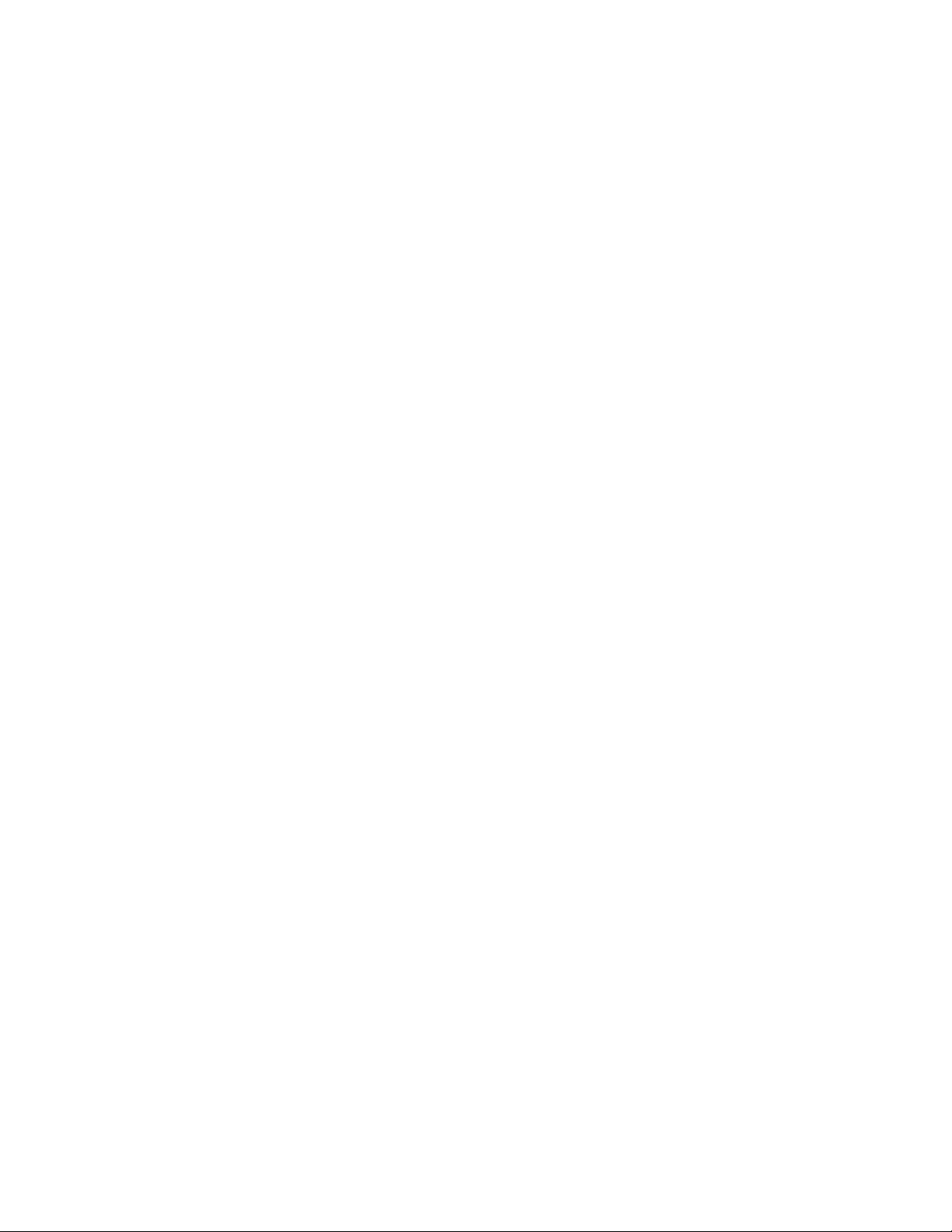
אוNVIDIAמותקן
®
•כרטיסגרפיATI, Intel
•1GBזיכרון
•מיקרו-מעבדבעלליבהכפולהבמהירות1.6ג'יגה-הרץ)GHz(
•שטחפנויבגודל30MBבכונןהדיסקהקשיחשבותרצולהתקיןאתמנהלההתקן.
פרק1.מידעעלתחנתהעגינה3
Page 8
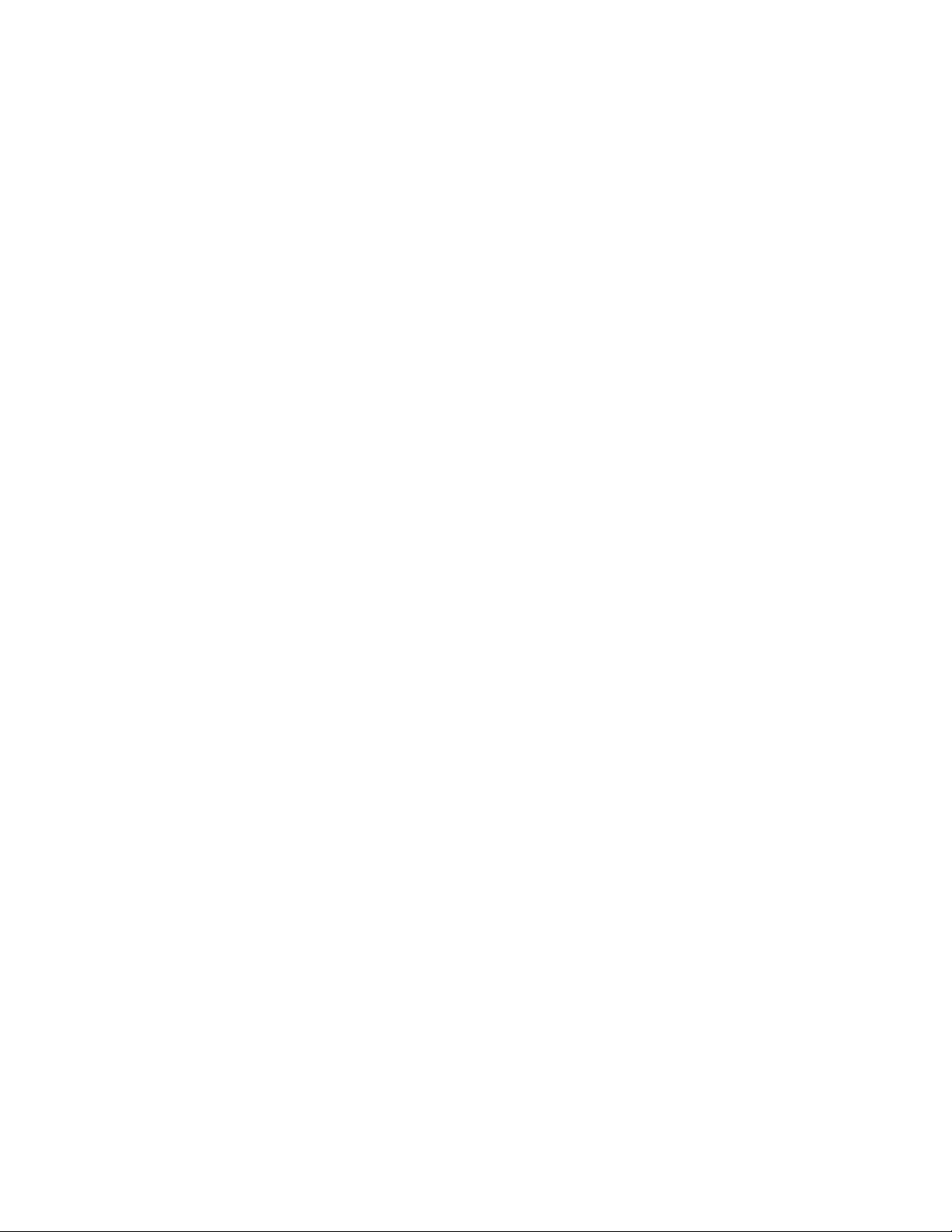
4מדריךלמשתמששלThinkPad Basic USB 3.0 Dock
Page 9
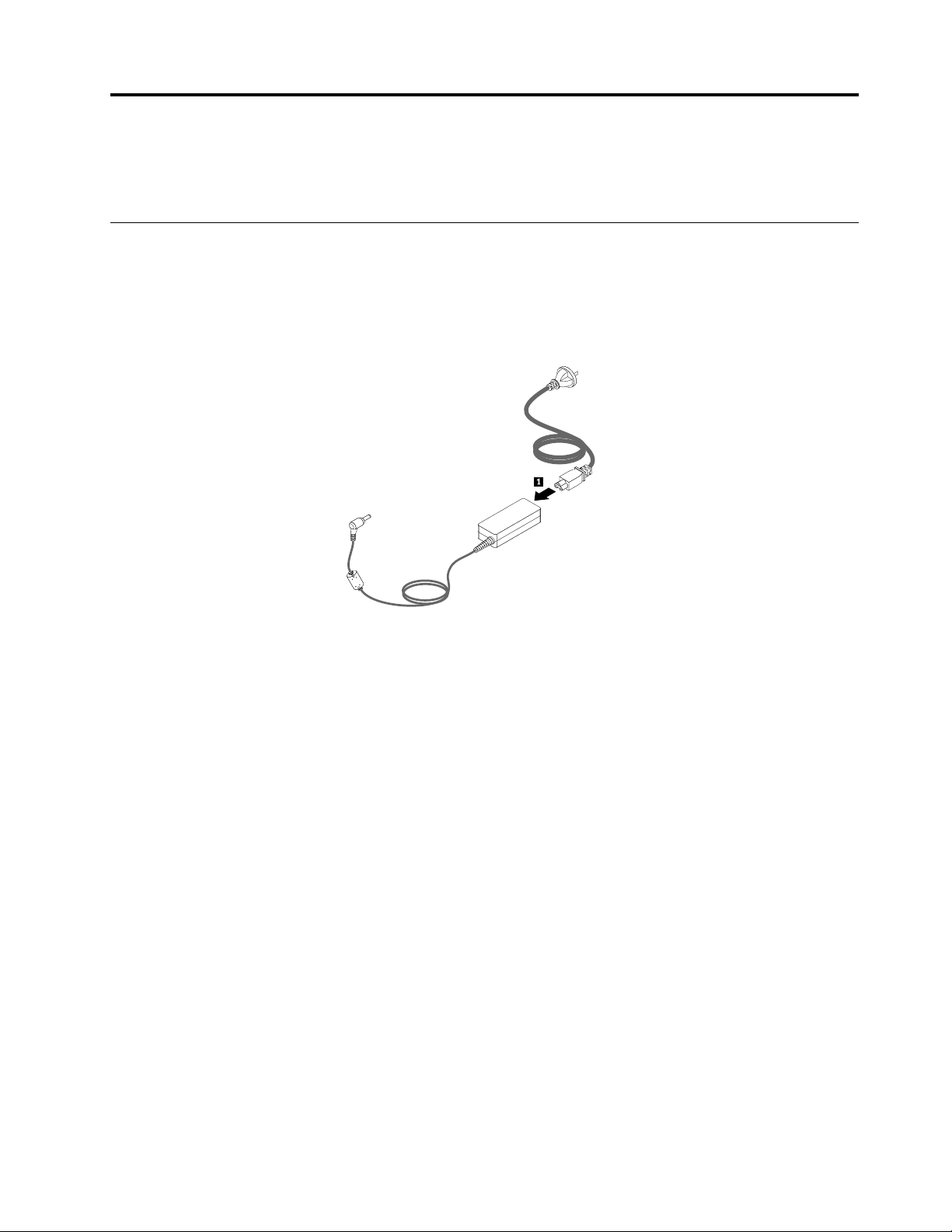
פרק2.התקנתתחנתהעבודה
פרקזהמספקמידעאודותאופןהחיבורשלתחנתהעגינהלמחשבהניידואודותאופןההתקנהוהסרתההתקנהשלמנהלההתקן.
חיבורתחנתהעגינהלמחשבהנייד
סעיףזהמספקהוראותלחיבורתחנתהעגינהלמחשבהניידבאמצעותמתאםמתחה-AC,כבלהחשמלוכבלה-USB 3.0המצורפים.
כדילחבראתתחנתהעגינהלמחשבהנייד,בצעואתהפעולותהבאות:
1.חברואתמתאםהמתחוכבלהחשמל.
איור2.חיבורמתאםהמתחוכבלהחשמל
© Copyright Lenovo 2013, 20155
Page 10
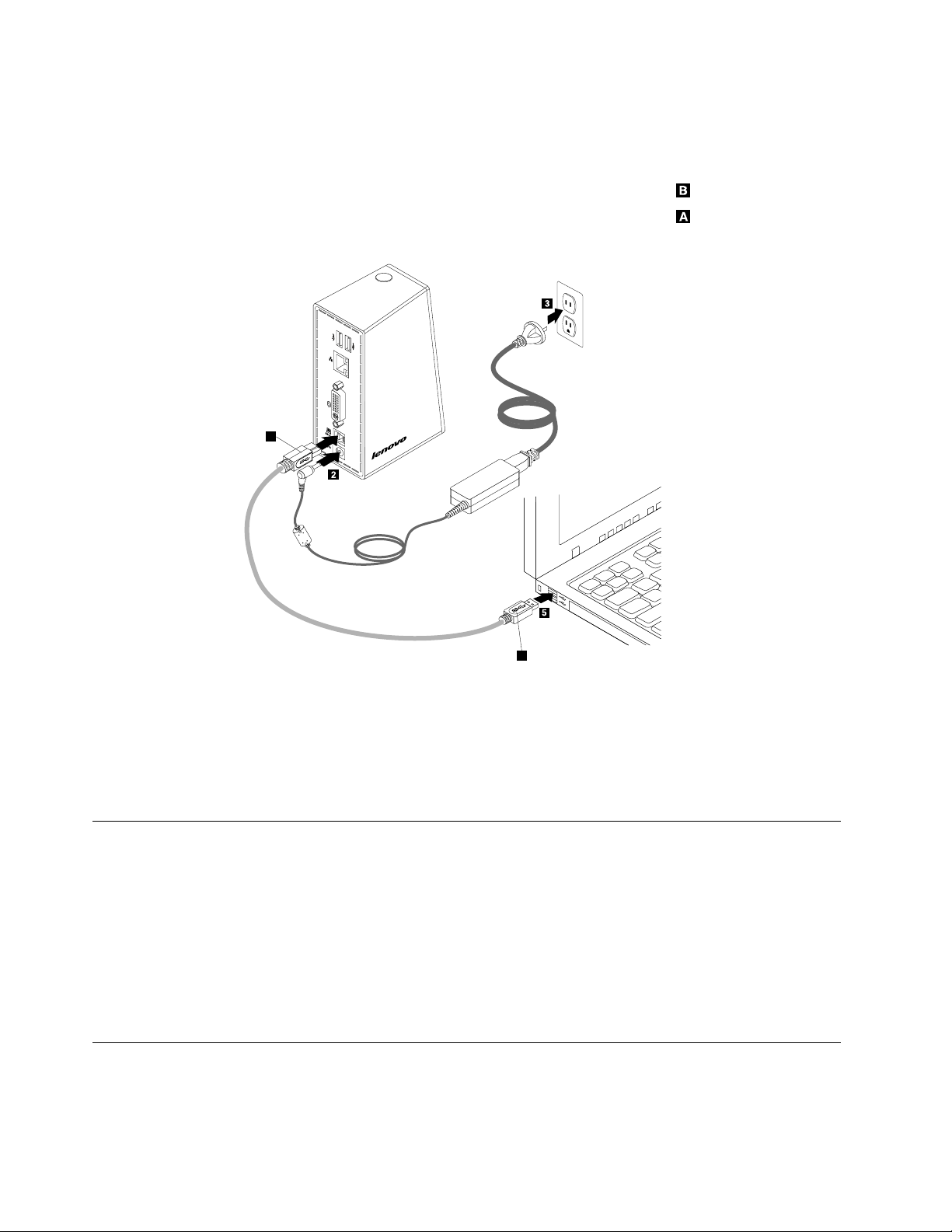
2.חברואתמחברה-DCשלמתאםהמתחלתחנתהעגינה.
B
A
3.חברואתהתקעשלכבלהחשמללשקעחשמל.לחצועלמתגההפעלהכדילהפעילאתתחנתהעגינה.
הערה:הקפידולחברכהלכהאתתחנתהעגינהלספקהכוח.אםתחנתהעגינהאינהמופעלת,לאתוכלולהשתמשבה.
שלכבלה-USB 3.0למחברה-USB 3.0שבתחנתהעגינה.
שלכבלה-USB 3.0למחברUSBזמיןבמחשבהנייד.
4.חברואתתקעה-USB B
5.חברואתתקעה-USB A
איור3.חיבורתחנתהעגינהלספקהכוחולמחשבהנייד
הערות:
•תחנתהעגינהלאתספקמתחלמחשבהניידכאשרהיאמחוברתלמחשבהנייד.
•חיבורתחנתהעגינהלמחברשאינומסוגUSB 3.0,אושימושבכבלUSBשאינומסוגUSB 3.0עלוליםלפגועבביצועיתחנתהעגינה,בייחוד
בהפעלתהווידאוובביצועיהאתרנט.עםזאת,הרזולוציההמרביתהנתמכתלאתפחת.
התקנתמנהלההתקןבמערכותההפעלהשלWindows
לאחרשתחברואתתחנתהעגינהלמחשבהנייד,תוכלולהתקיןאתמנהלההתקן.
כדילהתקיןאתמנהלההתקןבמערכותההפעלהWindows 7, Windows 8, Windows 8.1אוWindows 10,בצעואתהפעולותהבאות:
1.עברולכתובתhttp://www.lenovo.com/support/docks.
2.אתרואתקובץההתקנהשלמנהלההתקן,והורידואותו.
3.לחצולחיצהכפולהעלקובץההתקנהובצעואתההוראותשעלהמסךכדילהשליםאתההתקנה.
4.הפעילומחדשאתהמחשבלאחרהופעתהודעתהסיום.המערכתתזההבאופןאוטומטיאתתחנתהעגינהותקבעאתתצורתה.פונקצייתיציאתהווידאושל
תחנתהעגינהתופעלבאופןאוטומטילאחרהשלמתהתצורה.
הסרתההתקנהשלמנהלההתקןממערכותההפעלהשלWindows
סעיףזהמספקהוראותלהסרתההתקנהשלמנהלההתקןממערכותההפעלהשלWindows.
כדילהסיראתההתקנהשלמנהלההתקןממערכותההפעלהWindows 7, Windows 8, Windows 8.1אוWindows 10,בצעואתהפעולותהבאות:
6מדריךלמשתמששלThinkPad Basic USB 3.0 Dock
Page 11
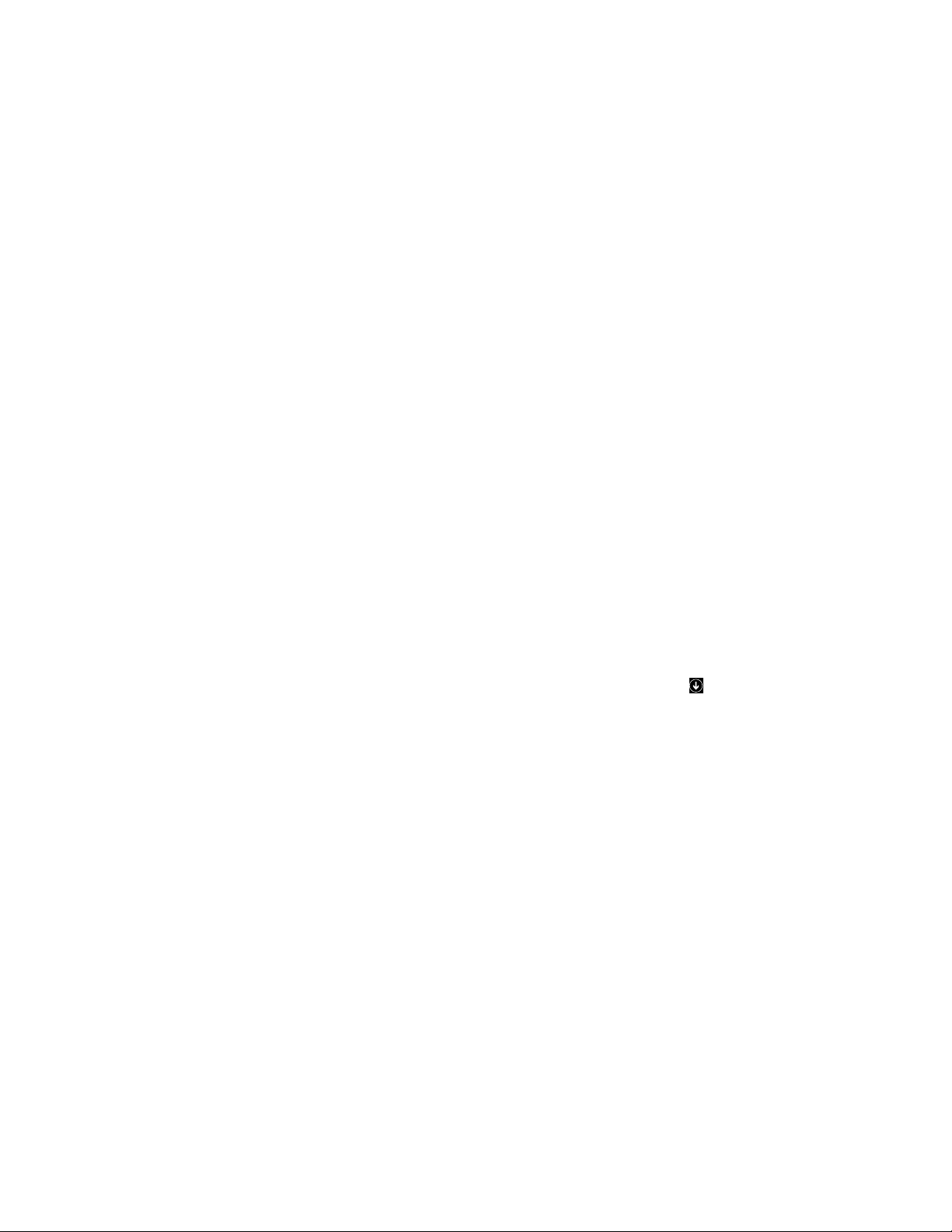
עבורמערכתההפעלהWindows 7:
1.צאומכלהיישומיםשמשתמשיםבתחנתהעגינה.
2.לחצועלהתחל!כלהתוכניות!ThinkPad Basic USB 3.0 Dock!הסרתההתקנהשלThinkPad Basic USB 3.0 Dock.
3.בצעואתההוראותשעלהמסךכדילהסיראתהתקנתמנהלההתקן.
4.במידתהצורך,הפעילומחדשאתהמחשב.
עבורמערכתההפעלהWindows 8:
1.עברואללוחהבקרהבאמצעותאחתמהפעולותהבאות:
•בשולחןהעבודה,הזיזואתהמצביעאלהפינההשמאליתהעליונהאוהשמאליתהתחתונהשלהמסךכדילהציגאתהצ'ארמסולאחרמכןלחצועל
הגדרות!לוחהבקרה.
•במסך"התחל",בצעואתהפעולותהבאות:
a.העבירואתהסמןאלהפינההשמאליתהעליונהאוהתחתונהשלהמסךכדילהציגאתהצ'ארמס.
b.לחצועלחיפוש.
c.במסךהיישומים,גללואלהצדהשמאליולחצועללוחהבקרהבקטעמערכתWindows.
2.בהתאםלמצבשללוחהבקרה,בצעואחתמהפעולותהבאות:
•לחצועלהאפשרותהסרהתקנתתוכניתבתפריטתוכניות.
•לחצועלתוכניותותכונות.
3.בחרואתתוכנתThinkPad Basic USB 3.0 Dockולאחרמכןלחצועללחצןהעכברהימני.תוצגהאפשרותהסרתהתקנה.
4.לחצועלהסרתהתקנה.
5.בצעואתההוראותשעלהמסךכדילהסיראתהתקנתמנהלההתקן.
עבורמערכתההפעלהWindows 8.1:
1.עברואללוחהבקרהבאמצעותאחתמהפעולותהבאות:
•בשולחןהעבודה,הזיזואתהמצביעאלהפינההשמאליתהעליונהאוהשמאליתהתחתונהשלהמסךכדילהציגאתהצ'ארמסולאחרמכןלחצועל
הגדרות!לוחהבקרה.
•במסך"התחל",בצעואתהפעולותהבאות:
בפינההימניתהתחתונהשלהמסךכדילעבוראלהמסךיישומים.
a.לחצועלסמלהחץ
b.גללואלהצדהשמאליולחצועללוחהבקרהבקטעמערכתWindows.
2.בהתאםלמצבשללוחהבקרה,בצעואחתמהפעולותהבאות:
•לחצועלהאפשרותהסרהתקנתתוכניתבתפריטתוכניות.
•לחצועלתוכניותותכונות.
3.בחרואתתוכנתThinkPad Basic USB 3.0 Dockולאחרמכןלחצועללחצןהעכברהימני.תוצגהאפשרותהסרתהתקנה.
4.לחצועלהסרתהתקנה.
5.בצעואתההוראותשעלהמסךכדילהסיראתהתקנתמנהלההתקן.
עבורמערכתההפעלהWindows 10:
1.צאומכלהיישומיםשמשתמשיםבתחנתהעגינה.
2.בשולחןהעבודה,הזיזואתהמצביעאלהפינההשמאליתהתחתונהשלהמסך,ולאחרמכןחפשואתלוחהבקרהבתיבתהחיפוש.
3.בהתאםלמצבשללוחהבקרה,בצעואחתמהפעולותהבאות:
•לחצועלהאפשרותהסרהתקנתתוכניתבתפריטתוכניות.
•לחצועלתוכניותותכונות.
4.בחרואתתוכנתThinkPad USB 3.0 Dockולאחרמכןלחצועללחצןהעכברהימני.תוצגהאפשרותהסרתהתקנה.
5.לחצועלהסרתהתקנה.
6.בצעואתההוראותשעלהמסךכדילהסיראתהתקנתמנהלההתקן.
7.הפעילומחדשאתהמחשבבעתהצורך.
פרק2.התקנתתחנתהעבודה7
Page 12
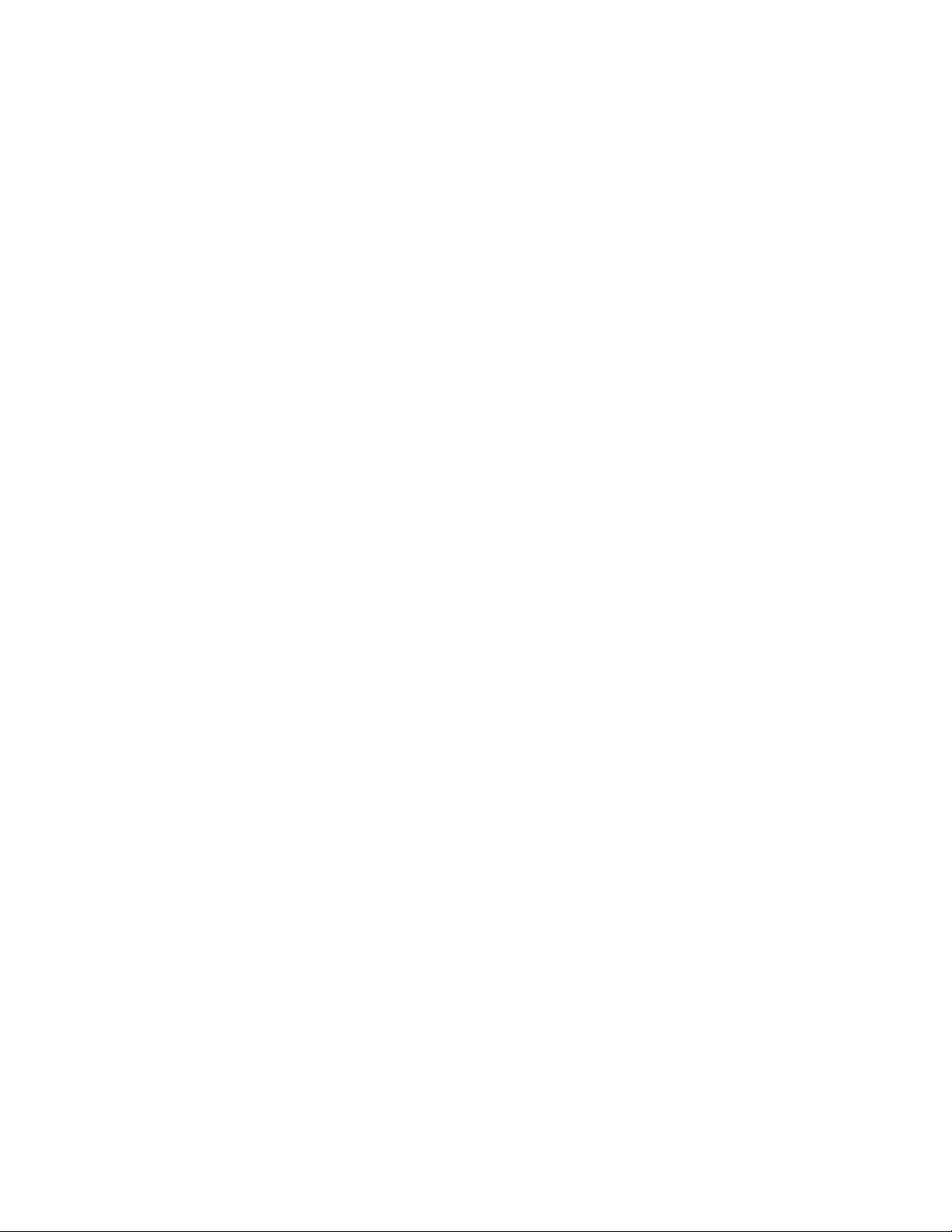
8מדריךלמשתמששלThinkPad Basic USB 3.0 Dock
Page 13

פרק3.שימושבתחנתהעגינה
פרקזהמספקמידעאודותהשימושבמחברהמשולבלאוזניותומיקרופון,במחבראתרנטג'יגהביט,במחבריציאתהווידאוDVI-Iובמחבריה-USBשבתחנת
העגינה.
ניתןלחברהתקניםלמחבריםהמתאימיםבתחנתהעגינהכאשרהמחשבהניידמופעל.בדרךכלליעברומספרשניותעדשהמחשבהניידיזההאתההתקנים
החדשים.
שימושבמחברהמשולבלאוזניותומיקרופון
המחברהמשולבלאוזניותומיקרופוןשבתחנתהעגינההואמחבריציאתסטריאובגודל3.5מ"מ,בומשולבמיקרופון.הואפועלעםהאוזניותוהמיקרופון
הסטנדרטיים,בעליתקע3.5מ"מ,בלבד.
כדילהשתמשבמחברהמשולבלאוזניותומיקרופוןשבתחנתהעגינה,חברואליובחוזקהאוזניות,מיקרופוןאורמקול.
הערה:המחברהמשולבלאוזניותומיקרופוןשבתחנתהעגינהמופעלבאופןאוטומטילאחרחיבורתחנתהעגינהלמחשבהניידוהתקנתמנהלההתקן.עםזאת,אם
אינכםשומעיםדברמהאוזניותהמחוברותלמחברהמשולבלאוזניותומיקרופוןשבתחנתהעגינה,תוכלולהפעילבאופןידניאתהמחברהמשולבלאוזניות
ומיקרופוןשבתחנתהעגינה.לקבלתמידענוסף,ראו"הפעלתהמחברהמשולבלאוזניותומיקרופוןבאופןידני"בעמוד12.
שימושבמחברהאתרנטג'יגהביט
כדילהשתמשבמחברהאתרנטג'יגהביטשבתחנתהעגינה,חברואתתחנתהעגינהלרשתסטנדרטיתבמהירותשל10מגה-בתיםלשנייה,100מגה-בתיםלשנייה
או1000מגה-בתיםלשנייה)Mbps(,והמתינועדשמערכתההפעלהWindowsתקבעבאופןמלאאתהתצורהשלתחנתהעגינה.
®
.
Access Connections
TM
חיבורהאתרנטג'יגהביטשבתחנתהעגינהתומךבאופןמלאבתוכניתThinkVantage
שימושבמחבריה-USB
כדילהשתמשבמחבריה-USB,חברוהתקןUSBלאחדמארבעתמחבריה-USBשלתחנתהעגינה,באמצעותכבלUSB.
כאשרהתקןה-USBמחוברכהלכהלמחברUSBבתחנתהעגינה,יוצגחלוןמידעבאזורההודעותשלWindows,ויצייןשהתקןה-USBחוברלמחשב.
שימושבמחבריציאתהווידאוDVI-I
ניתןלחברצגחיצוניאחדלתחנתהעגינה,באמצעותמחבריציאתהווידאוDVI-I.איןצורךלנתקאתתחנתהעגינהמהמחשבהניידבכלפעםשאתםמחבריםאת
הצגהחיצונילמחבריציאתהווידאוDVI-I.
כדילהשתמשבמחבריציאתהווידאוDVI-I,חברואתכבלה-DVIשלהצגהחיצונילמחברייציאתהווידאוDVI-Iבתחנתהעגינה.
ניתןגםלחברלתחנתהעגינהצגחיצוניעםמחברVGA,באמצעותמתאםDVI-Iל-VGA.לשימושבמתאםDVI-Iל-VGA,בצעואתהפעולותהבאות:
1.חברואתמתאםה-DVI-Iל-VGAלמחבריציאתהווידאומסוגDVI-Iבתחנתהעגינה.הדקואתשניהברגיםבמתאםה-DVI-Iל-VGA.
© Copyright Lenovo 2013, 20159
Page 14

איור4.שימושבמתאםDVI-Iל-VGA
2.חברואתמחברה-VGAשלהצגהחיצונילמתאםה-DVI-Iל-VGA,באמצעותכבלVGA.
ניתןלכוונןהגדרותוידאוכדילהתאיםאישיתאתהשימושבתחנתהעגינה.לקבלתמידענוסף,ראו"עבודהעםתוכניתהשירותשלתחנתהעגינה"בעמוד12.
הערה:לשיפורהביצועים,כווננומדיפעםאתהצגהחיצוניכדילהתאיםמחדשאתההגדרותשלוליציאתהווידאושלתחנתהעגינה.לקבלתמידענוסףאודות
הליךההתאמה,עיינובתיעודשמצורףלצגהחיצוני.
10מדריךלמשתמששלThinkPad Basic USB 3.0 Dock
Page 15

פרק4.עבודהעםתחנתהעגינה
פרקזהמספקמידעאודותפונקצייתיציאתהווידאושלתחנתהעגינהוהוראותבנוגעלאופןהעבודהעםתוכניתהשירותשלתחנתהעגינה,שמאפשרתלכםלקבוע
אתתצורתתחנתהעגינהבהתאםלצרכיםשלכם.
הבנתמצבייציאתהווידאו
תחנתהעגינהפועלתבשלושהמצבייציאתהווידאוהבאים:
•"מצבהרחבה"בעמוד11
•"מצבמראה"בעמוד12
•"מצבתצוגהיחידה"בעמוד12
כברירתמחדל,תחנתהעגינהפועלתבמצבהרחבה.
מצבהרחבה
כאשרתחנתהעגינהבמצבהרחבה,היאמפצלתאתהתצוגהלשניצגים.
קיימותשלושאפשרויותבעתשימושבמצבההרחבה:
•הרחב:אםתבחרובאפשרותזו,הצגשלהמחשבהניידיהפוךלתצוגההראשיתוהצגהחיצונייהפוךלתצוגההמשנית.כברירתמחדל,תצוגתהצגהחיצוני
נמצאתבצדההימנישלתצוגתהצגשלהמחשבהנייד.
•הרחבל:אםתבחרובאפשרותזו,הצגשלהמחשבהניידיהפוךלתצוגההראשיתוהצגהחיצונייהפוךלתצוגההמשנית.תוכלולהקצותלצגמאגרמסגרת
משלובאמצעותאפשרויותתפריטהמשנהימין,שמאל,מעלומתחת,אובאמצעותגרירה.שטחהתצוגהיהיהשטחרציף,המאפשרהזזהשלחלונות
ואובייקטיםביןתצוגותשונות.
•הגדרכצגראשי:אםתבחרובאפשרותזו,הצגהחיצונייהפכולתצוגההראשיתוהצגשלהמחשבהניידיהפוךלתצוגההמשנית.
במצבההרחבה,ניתןלגרורולשחררחלונותמתצוגהאחתלאחרת.בנוסף,ניתןלשפראתהיעילותעל-ידיביצועהפעולותהבאות:
•קריאתהודעותדוא"לבתצוגהאחתופתיחתקבציםמצורפיםבתצוגהאחרת
•הרחבתגיליוןאלקטרוניעל-פנישתיתצוגות
•הגדלתאזורהעבודהעל-ידיהעברתכללוחותהצבעיםוסרגליהכליםלתצוגההאחרת,בעתביצועעריכהגרפית
•הצגתשולחןהעבודהבתצוגהאחתוצפייהבסרטוניוידאובתצוגההאחרת
כדילעבורלמצבהרחבה,בצעואתהפעולותהבאות:
1.לחצועלהסמלשלThinkPad Basic USB 3.0 DockבאזורההודעותשלWindows.ייפתחתפריטמוקפץ.
2.בחרובאפשרותThinkPad Basic USB 3.0 Dock,ובחרואחתמהאפשרויותהבאות:
•הרחב
•הרחבל
•הגדרכצגראשי
כדילצאתממצבהרחבה,בצעואתהפעולותהבאות:
1.לחצועלהסמלשלThinkPad Basic USB 3.0 DockבאזורההודעותשלWindows.ייפתחתפריטמוקפץ.
2.בחרובאפשרותThinkPad Basic USB 3.0 Dock!כבוי.
כדילהיכנסלמצבהרחבהבמערכתההפעלהWindows 10,בצעואתהפעולותהבאות:
1.לחצועלהסמלשלThinkPad USB 3.0 DockבאזורההודעותשלWindows.ייפתחתפריטמוקפץ.
2.בחרובאפשרותהגדרתוידאו.ייפתחחלון.
3.בתיבתהרשימהנפתחתצגיםמרובים,בחרובאפשרותהרחבצגיםאלה.
© Copyright Lenovo 2013, 201511
Page 16

מצבמראה
כאשרתחנתהעגינהבמצבמראה,היאמשכפלתאתמסךהמחשבהניידאלהצגהחיצוני.תחנתהעגינהבוחרתבאופןאוטומטיאתההגדרות)רזולוצייתמסך,איכות
צבעוקצברענון(עבורהצגהחיצוני,כדילהשתמשברזולוציההטובהביותרעל-סמךיכולותהמחשבהנייד.
כדילעבורלמצבמראה,בצעואתהפעולותהבאות:
1.לחצועלהסמלשלThinkPad Basic USB 3.0 DockבאזורההודעותשלWindows.ייפתחתפריטמוקפץ.
2.בחרובאפשרותThinkPad Basic USB 3.0 Dock!מראה.
כדילצאתממצבמראה,בצעואתהפעולותהבאות:
1.לחצועלהסמלשלThinkPad Basic USB 3.0 DockבאזורההודעותשלWindows.ייפתחתפריטמוקפץ.
2.בחרובאפשרותThinkPad Basic USB 3.0 Dock!כבוי.
כדילהיכנסלמצבמראהבמערכתההפעלהWindows 10,בצעואתהפעולותהבאות:
1.לחצועלהסמלשלThinkPad USB 3.0 DockבאזורההודעותשלWindows.ייפתחתפריטמוקפץ.
2.בחרובאפשרותהגדרתוידאו.ייפתחחלון.
3.בתיבתהרשימהנפתחתצגיםמרובים,בחרובאפשרותשכפלצגיםאלה.
מצבתצוגהיחידה
כאשרתחנתהעגינהבמצבתצוגהיחידה,ניתןלהציגאתשולחןעבודהבמסךאחדבלבד.
קיימותשתיאפשרויותבעתשימושבמצבתצוגהיחידה:
•צגמוניטורכבוי:אםתבחרובאפשרותזו,תצוגתהצגשלהמחשבהניידתבוטל,ותצוגתהצגהחיצוניתופעל.
•כבוי:אםתבחרובאפשרותזו,תצוגתהצגהחיצוניתכבה,ותצוגתהצגשלהמחשבהניידתופעל.עםזאת,פונקציותאחרותכגוןשמע,אתרנט,וחיבורUSB
עדייןפועלות,למרותשהתצוגהכבויה.
כדילעבורלמצבתצוגהיחידה,בצעואתהפעולותהבאות:
1.לחצועלהסמלשלThinkPad Basic USB 3.0 DockבאזורההודעותשלWindows.ייפתחתפריטמוקפץ.
2.בחרובאפשרותThinkPad Basic USB 3.0 Dock!צגמחשבניידכבויאוכבוי.
כדילצאתממצבתצוגהיחידה,בצעואתהפעולותהבאות:
1.לחצועלהסמלשלThinkPad Basic USB 3.0 DockבאזורההודעותשלWindows.ייפתחתפריטמוקפץ.
2.בחרובאפשרותThinkPad Basic USB 3.0 Dockולאחרמכןבחרובמצבאחר.
כדילהיכנסלמצבתצוגהיחידהבמערכתההפעלהWindows 10,בצעואתהפעולותהבאות:
1.לחצועלהסמלשלThinkPad USB 3.0 DockבאזורההודעותשלWindows.ייפתחתפריטמוקפץ.
2.בחרובאפשרותהגדרתוידאו.ייפתחחלון.
3.בתיבתהרשימהנפתחתצגיםמרובים,בחרובאפשרותהתצוגההרצויה.
עבודהעםתוכניתהשירותשלתחנתהעגינה
תוכניתהשירותשלתחנתהעגינהמאפשרתלכםלשנותאתהגדרותהתצוגהשלתחנתהעגינה.
הערה:ההגדרותשתקבעועבורתחנתהעגינהיישמרובכלפעםשתחברואתהמחשבהניידלתחנתהעגינה.מאפייןזהמאפשרלכםלהשתמשבמחשבהניידעם
תחנותעגינהמרובות.לדוגמה,אםאתםמשתמשיםבמחשבניידהןבביתוהןבעבודה,תוכלולהגדיראתשניאזוריהעבודהעםתחנותעגינה.לאחרמכן,תחברו
אתהמחשבהניידלתחנתהעגינהבכלמיקום,ואתםמוכניםלעבוד.
הפעלתהמחברהמשולבלאוזניותומיקרופוןבאופןידני
כדילהפעילבאופןידניאתהמחברהמשולבלאוזניותומיקרופוןשבתחנתהעגינה,בצעואתהפעולותהבאות:
12מדריךלמשתמששלThinkPad Basic USB 3.0 Dock
Page 17

עבורמערכותההפעלהWindows 7,Windows 8,Windows 8.1אוWindows 10:
1.לחצועלהסמלשלThinkPad Basic USB 3.0 DockבאזורההודעותשלWindows.ייפתחתפריטמוקפץ.
2.בחרובאפשרותהגדרתשמע.יוצגהחלוןצליל.
3.בלשוניתהשמעה,בחרוהתקןיציאתשמעמסוגUSB.בלשוניתהקלטה,בחרוהתקןכניסתשמעמסוגUSB.
4.לחצועלאישור.
מיטובאיכותהפעלתהווידאו
במערכותההפעלהWindows 7,Windows 8, Windows 8.1אוWindows 10,תחנתהעגינהמאפשרתלכםלמטבאתאיכותהפעלתהווידאובמקרהשל
בעיותאיכותמסוימות,כגוןקטעחסראומפוצל.לאחרהמיטוב,התצוגהתהיהחלקהוברורהיותר.
כדילמטבאתאיכותהפעלתהווידאו,בצעואתהפעולותהבאות:
1.לחצועלהסמלשלThinkPad Basic USB 3.0 DockבאזורההודעותשלWindows.ייפתחתפריטמוקפץ.
2.בחרובאפשרותThinkPad Basic USB 3.0 Dock!מיטובעבורוידאו.
הערה:הגדרהזואינהנתמכתבמערכתההפעלהWindows 10.
סיבובתצוגתהצגהחיצוני
תחנתהעגינהמאפשרתלכםלסובברקאתתצוגתהצגהחיצוניכרצונכם.
כדילסובבאתמסךהצגהחיצוניבמערכתההפעלהשלWindows 7, Windows 8אוWindows 8.1,בצעואתהפעולותהבאות:
1.לחצועלהסמלשלThinkPad Basic USB 3.0 DockבאזורההודעותשלWindows.ייפתחתפריטמוקפץ.
2.בחרובאפשרותThinkPad Basic USB 3.0 Dock!סיבובמסך,ובחרואחתמהאפשרויותהבאות:
•רגיל:תצוגתהצגהחיצוניתישארזההלתצוגתהצגשלהמחשבהנייד.
•סיבובשמאלה:תצוגתהצגהחיצוניתסתובבב-90מעלותשמאלה.
•סיבובימינה:תצוגתהצגהחיצוניתסתובבב-90מעלותימינה.
•הפוך:תצוגתהצגהחיצוניתתהפך.
הערה:עבורתצוגהרגילה,תוכלוללחוץעלסיבובשמאלהאועלסיבובימינהברצף,עדלהפיכתהתצוגה.
כדילסובבאתמסךהצגהחיצוניבמערכתההפעלהשלWindows 10,בצעואתהפעולותהבאות:
1.לחצועלהסמלשלThinkPad USB 3.0 DockבאזורההודעותשלWindows.ייפתחתפריטמוקפץ.
2.בחרובאפשרותהגדרתוידאו.ייפתחחלון.
3.בתיבתהרשימההנפתחתכיוון,בחרואחתמהאפשרויותהבאות:
•לרוחב:תצוגתהצגהחיצוניתישארזההלתצוגתהצגשלהמחשבהנייד.
•לאורך:תצוגתהצגהחיצוניתסתובב90מעלותשמאלה.
•לרוחב)הפוך(:תצוגתהצגהחיצוניתתהפך.
•לאורך)הפוך(:תצוגתהצגהחיצוניתסתובב90מעלותימינה.
הערה:עבורתצוגהרגילה,תוכלוללחוץעללאורךאועללאורך)הפוך(ברצף,עדלהפיכתהתצוגה.
הגדרתאיכותהצבעשלהצגהחיצוני
תחנתהעגינהמאפשרתלכםלבחוראיכותצבעהמהווהיעדעבורתצוגתהצגהחיצוני.האפשרויותהזמינותהן16סיביותאו32סיביות.מספרהסיביותמשפיעעל
עומקהצבעשלהתצוגה.הגדרתברירתהמחדלהיא32סיביות,וזוההגדרההמומלצת.
כדילהגדיראתאיכותהצבעשלהצגהחיצוניעבורמערכתההפעלהWindows 7,בצעואתהפעולותהבאות:
1.לחצועלהסמלשלThinkPad Basic USB 3.0 DockבאזורההודעותשלWindows.ייפתחתפריטמוקפץ.
2.בחרובאפשרותהגדרתוידאו.ייפתחחלון.
פרק4.עבודהעםתחנתהעגינה13
Page 18

3.באזוראיכותצבע,בחרובאפשרותבינונית)16סיביות(אוגבוההביותר)32סיביות(.
הערה:תכונהזואינהנתמכתבמערכותההפעלהWindows 8,Windows 8.1ו-Windows 10.
הגדרתהרזולוציהשלהצגהחיצוני
תחנתהעגינהמאפשרתלכםלהגדיראתהרזולוציהשלהצגהחיצוני.
במצבהרחבהובמצבתצוגהיחידה,ניתןלהגדיראתהרזולוציהשלהצגהחיצוניבאמצעותהפעולותהבאות:
1.לחצועלהסמלשלThinkPad Basic USB 3.0 DockבאזורההודעותשלWindows.ייפתחתפריטמוקפץ.
2.בצעואחתמהפעולותהבאותבהתאםלמערכתההפעלהשבהאתםמשתמשים:
•עבורמערכותההפעלהWindows 7,Windows 8אוWindows 8.1:
בחרובאפשרותThinkPad USB 3.0 Dock!רזולוצייתמסך,ולאחרמכןבחרואתרזולוצייתהמסךהרצויהעבורהצגהחיצוני.לדוגמה,"2048
x 1152"פירושושהרזולוציהשליציאתהווידאותהיה2048פיקסליםעל1152פיקסלים.
•עבורמערכתההפעלהWindows 10:
a.בחרובאפשרותהגדרתוידאו.ייפתחחלון.
b.לחצועלהגדרותתצוגהמתקדמות.בתיבתהרשימהנפתחתרזולוציה,בחרובאפשרותהרצויהשלרזולוצייתמסך.
במצבמראה,ניתןלהגדיראתהרזולוציהשלהצגהחיצוניבאמצעותהפעולותהבאות:
1.לחצועלהסמלשלThinkPad Basic USB 3.0 DockבאזורההודעותשלWindows.ייפתחתפריטמוקפץ.
2.בחרובאפשרותהגדרתוידאו.ייפתחחלון.
3.בצעואחתמהפעולותהבאותבהתאםלמערכתההפעלהשבהאתםמשתמשים:
•עבורמערכותההפעלהWindows 7,Windows 8אוWindows 8.1:
בתיבתהרשימההנפתחתרזולוציה,הזיזואתהמחווןכלפימעלהכדילהגדילאתהרזולוציהשלהצגהחיצוניאוכלפימטהכדילהקטיןאותה.
•עבורמערכתההפעלהWindows 10:
לחצועלהגדרותתצוגהמתקדמות.בתיבתהרשימהנפתחתרזולוציה,בחרובאפשרותהרצויהשלרזולוצייתמסך.
מעברביןמצבייציאתהווידאו
כדילעבורביןיציאותוידאו,בצעואתהפעולותהבאות:
1.לחצועלהסמלשלThinkPad Basic USB 3.0 DockבאזורההודעותשלWindows.ייפתחתפריטמוקפץ.
2.בחרובאפשרותThinkPad Basic USB 3.0 Dockולאחרמכןבחרובמצביציאתהווידאוהרצוי.
לקבלתמידענוסףאודותמצבייציאתהווידאו,ראו"הבנתמצבייציאתהווידאו"בעמוד11.
הרזולוציותוקצביהרענוןהנתמכים
בטבלההבאהמוצגיםקצביהרענוןהנתמכיםבמגווןרזולוציותעבוריציאתהווידאושלתחנתהעגינה.
טבלה1.הרזולוציותוקצביהרענוןהנתמכים
קצברענון)יחידה:Hz(
רזולוציה
SN
1640 x 48060,67,72,75,85
2720 x 40070,85,88
3720 x 48050,60
4768 x 57650,60
5800 x 48060
6800 x 60056,60,72,75,85
14מדריךלמשתמששלThinkPad Basic USB 3.0 Dock
Page 19

טבלה1.הרזולוציותוקצביהרענוןהנתמכים)המשך(
75
קצברענון)יחידה:Hz(
רזולוציה
SN
7832 x 62475
8848 x 48060
91024 x 60060
101024 x 76860,70,75,85
111152 x 864
121152 x 87075
131280 x 72050,60
141280 x 76860,75,85
151280 x 80060
161280 x 96060,85
171280 x 102460,75
181360 x 76860
191366 x 76850,60
201368 x 76860
211400 x 105060,75,85
221440 x 90060
231600 x 120060
241680 x 105060
251920 x 108050,60
261920 x 120060
272048 x 108060
282048 x 115260
הערות:
1.רזולוציהמתייחסתלמספרהפיקסליםשמוצגיםבאופןאופקיואנכיעלהמסך.
2.קצברענון)נקראגםתדראנכי(מודדאתהמהירותשבההמסךכולונסרקמחדש.
פרק4.עבודהעםתחנתהעגינה15
Page 20

16מדריךלמשתמששלThinkPad Basic USB 3.0 Dock
Page 21

פרק5.פתרוןבעיות
פרקזהמספקרמזיםועצותלפתרוןבעיות,שיעזרולכםבמקרהשתתקלובבעיותעםתחנתהעגינה.בדקותחילהאתהפריטיםהבאיםכדילנסותלפתוראתהבעיה.
כללי
1.הסמלשלThinkPad Basic USB 3.0 Dockלאמוצגעלהמסך.
הסמלשלThinkPad Basic USB 3.0 Dockמוצגרקכאשרצגחיצונימחוברלתחנתהעגינה.אםמחוברצגחיצוני,ודאושהמחבריםשלכבלהווידאו
הוכנסובמלואםלתחנתהעגינהולצג.
2.מחווןההפעלהוהחיבורשלתחנתהעגינהאינודולק.
ודאושמתאםהמתחמחוברכהלכהלתחנתהעגינהולשקעחשמלפעיל,ושלחצתםעלמתגההפעלה.ישלהשתמשאךורקבמתאםהמתחהמצורףלתחנת
העגינה.
3.חיברתיאתתחנתהעגינהלמחשבבאמצעותכבלה-USB 3.0המצורף,אךתחנתהעגינהאינהפועלת.
a.ודאושתחנתהעגינהמקבלתמתחממתאםהמתחשלה.להפעלתתחנתהעגינהנדרשתמידמתאםמתחחיצוני,כיווןשהיאאינהמקבלתמתחממחברה-
USBשלהמחשבהנייד.
b.ודאושמנהלההתקןשלתחנתהעגינהמותקןהיטב.אםלא,התקינואתמנהלההתקןוהפעילומחדשאתהמחשב.
c.ודאושמחברה-USBשלהמחשבפועלהיטב.אםלא,החליפואותובמחבריUSBאחרים.
4.לאניתןלהפעילאתהמחשבהניידכאשרהואמחוברלתחנתהעגינה.
ודאושאתםמשתמשיםבכבלה-USB 3.0המצורףלתחנתהעגינה.
יציאתוידאו
1.מסךהצגהחיצוניריק.
•ודאושהמחשבהניידשמחוברלתחנתהעגינהפועלכהלכהושאינובמצבהמתנהאומצבשינה.כאשרהמחשבהניידנמצאבמצבהמתנהאושינה,מסך
הצגהחיצוניתמידריק.
•ודאושמנהלההתקןמותקןבהתאםלהוראותההתקנהושהסמלשלתחנתהעגינהמופיעבאזורההודעותשלWindows.
•ודאושפונקצייתיציאתהווידאואינהמושבתת.
•ודאושהחיבוריםהבאיםנכונים:
–החיבורביןכבלה-USB 3.0והמחשבהנייד
–החיבורביןכבלה-USB 3.0ותחנתהעגינה
–החיבורביןמתאםהמתח,תחנתעגינהושקעהחשמל
–החיבורביןכבלהווידאוומחבריציאתהווידאוDVI-I
הערה:עבורחיבורמחברה-VGA,ודאושמתאםה-DVI-Iל-VGAגםמחוזקעל-ידיהברגיםמשניצידיו.
•אםהבעיהנמשכת,נתקואתכלהחיבוריםשלתחנתהעגינהוהסירואתהתקנתמנהלההתקןשלתחנתהעגינה.לאחרמכן,התקינומחדשאתמנהל
ההתקןואתתחנתהעגינה.
2.לאניתןלצפותבווידאובצגהחיצוני,אךניתןלעשותזאתבצגשלהמחשבהנייד.
מחשביםניידיםמסוימיםלאתומכיםב-Certified Output Protection Protocol (COPP),ולאתוכלולהציגסרטיווידאוהמוגניםבאמצעותפרוטוקול
זהבצגהחיצונישמחוברלתחנתהעגינה.
כדילצפותבסרטיוידאובצגהחיצוני,ניתןלחבראתהצגהחיצונילמחברה-VGAשבמחשבהניידולהרחיבאתהתצוגהלצגהחיצוני.לקבלתמידענוסף
אודותקביעתיהגדרותהתצוגה,ראו"עבודהעםתוכניתהשירותשלתחנתהעגינה"בעמוד12.
3.התמונהבצגהחיצונירועדת.
כדילפתוראתהבעיה,בצעואתהפעולותהבאות:
•ודאושהצגהחיצונימחוברהיטבלמחבריציאתהווידאוDVI-Iשלתחנתהעגינה.
•בדקואתהגדרתהרזולוציהשלמסךהמחשבהניידוודאושהרזולוציהנתמכתעל-ידיתחנתהעגינה.
•הקפידולאלבחורבאפשרותמיטובעבורוידאובמערכותההפעלהWindows 7,Windows 8, Windows 8.1אוWindows 10.אםתבחרו
באפשרותזו,ייתכןשתוצגתמונהכפולהבמצבמסךמלאכאשרתלחצובאמצעותלחצןהעכברהימניעלהמסך,כדילפתוחאתתפריטיההגדרות.
4.צבעיהתמונהבצגהחיצונימשובשים.
© Copyright Lenovo 2013, 201517
Page 22

כדילפתוראתהבעיה,בצעואתהפעולותשלהלן:
a.ודאושהצגהחיצונימחוברהיטבלמחבריציאתהווידאוDVI-Iשלתחנתהעגינה.
b.בדקואתהגדרתהרזולוציהשלמסךהמחשבוודאושהרזולוציהנתמכתעל-ידיתחנתהעגינה.
5.ניתןלהציגבמחשבסרטונימדייתהבזק)Flash(.עםזאת,כאשרגורריםאתהחלוןאלהצגהחיצוניומגדיליםאותו,הסרטנעצר.
כדילפתוראתהבעיה,עדכנואתנגןמדייתההבזקAdobe Flash Playerלגרסההאחרונה.
שמע
לאניתןלשמועדברברמקוליםשלהמחשבהניידאושלאניתןלהשתמשבמחבריהשמעשבמחשבהנייד.
עושיםשימושבמחברהמשולבלאוזניותומיקרופוןשלתחנתהעגינה,ומשביתים
®
כברירתמחדל,מחשביThinkPadומחשביםניידיםאחריםמתוצרתLenovo
אתמחבריהשמעהמובניםכאשרהםמחובריםלתחנתעגינה.
כדילהפעילאתמחבריהשמעהמובניםשלהמחשבהנייד,בצעואתהפעולותהבאות:
עבורמערכותההפעלהWindows 7,Windows 8,Windows 8.1אוWindows 10:
1.לחצובאמצעותלחצןהעכברהימניעלהסמלעוצמהבאזורההודעותשלWindows.
2.בחרובאפשרותצליליםוהחלון"צליל"יוצג.
3.לחצועלהלשוניתהשמעהכדילבחורהתקןשמעמובנה,ולחצועלהלשוניתהקלטהכדילבחורהתקןשמעמובנה.
4.בלשוניתהשמעה,בחרוהתקןשמעמובנה.בלשוניתהקלטה,בחרוהתקןשמעמובנהאחר.
הערות:
1.כדילהחילאתההגדרותהחדשות,הפעילומחדשאתהיישומיםשמשתמשיםבהתקניהשמע.
2.ההגדרותששיניתםיישמרועדהפעםהבאהשתבצעובהןשינויים.
18מדריךלמשתמששלThinkPad Basic USB 3.0 Dock
Page 23

תמיכהטכניתמקוונת
http://www.lenovo.com/support
תמיכהטכניתבטלפון
lenovo.com/support/phone.אםמספרהטלפוןעבורהמדינהאוהאזורשלכםאינומופיע,פנולמשווקאולנציגשיווקשלLenovo.
נספחA.שירותותמיכה
במידעשלהלןמתוארתהתמיכההטכניתהזמינהעבורהמוצרשלכם,במהלךתקופתהאחריותאובמשךחייהמוצר.עיינובאחריותהמוגבלתשלLenovoלקבלת
הסברמלאאודותתנאיהאחריותשלLenovo.
תמיכהטכניתמקוונתזמינהבמשךחייהמוצרבכתובת:
סיועבהחלפתהמוצראוהחלפהשלרכיביםפגומיםזמיניםגםבמהלךתקופתהאחריות.בנוסףלכך,אםהתוספתמותקנתבמחשבשלLenovo,ייתכןשתהיו
זכאיםלשירותבמיקוםשלכם.נציגהתמיכההטכניתשלLenovoיכוללסייעלכםבקבלתהחלופההטובהביותר.
תמיכהעבורהתקנהותצורהבאמצעותמרכזהתמיכהבלקוחותתהיהזמינהעד90ימיםלאחרהפסקתהשיווקשלהתוספת.לאחרתקופהזו,התמיכהמבוטלתאו
הופכתלזמינהבתשלוםלפישיקולדעתהשלLenovo.כמו-כן,תמיכהנוספתזמינהבתשלוםסמלי.
לפנישתפנולנציגהתמיכההטכניתשלLenovo,עלהמידעשלהלןלהיותזמין:שםומספרהתוספת,הוכחתרכישה,יצרן,דגם,מספרסידוריומדריךשלהמחשב,
תמלולמדויקשלהודעותשגיאה,תיאורהבעיהומידעהתצורהשלהחומרהוהתוכנהשלהמערכת.
ייתכןשנציגהתמיכההטכניתירצהלפתוריחדאתכםאתהבעיהכשאתםנמצאיםלידהמחשבבמהלךהשיחה.
מספריהטלפוןכפופיםלשינוייםללאהודעהמראש.רשימתהטלפוניםהעדכניתביותרשלמרכזיהתמיכהשלLenovoזמינהתמידבכתובתhttp://www.
מידעאודותנגישות
Lenovoמספקתתיעודאלקטרוניבתבניותנגישות,כגוןקובציPDFעםתגיםמתאימיםאוקובציHyperText Markup Language (HTML).מסמכיהתיעוד
http://www.adobe.com
מסמכיםבפורמטיםנגישים
האלקטרונייםשלLenovoפותחובמטרהלהבטיחשמשתמשיםלקוייראייהיוכלולקרואאתהתיעודבאמצעותקוראמסך.כלתמונההמופיעהבמסמכיהתיעוד
מכילהגםטקסטחלופיהמתאראתהתמונה,כךשמשתמשיםלקוייראייהיוכלולהביןאתהתמונהכאשרהםמשתמשיםבקוראמסך.
כדילפתוחולהציגאתקובציה-PDF,עלתוכניתAdobe Readerלהיותמותקנתבמחשב.התוכניתAdobe Readerזמינהאףהיאלהורדהבכתובת:
© Copyright Lenovo 2013, 201519
Page 24

20מדריךלמשתמששלThinkPad Basic USB 3.0 Dock
Page 25

L505-0010-02 08/2011
חלק1-תנאיםכלליים
Lenovoמבטיחהשכלמוצריהחומרהשאתםרוכשיםאינםפגומיםבכלהנוגעלחומריםולאופןהביצועבשימושרגילבתקופתהאחריות.תקופתהאחריותלמוצר
נספחB.אחריותמוגבלתשלLenovo
הצהרתאחריותמוגבלתזושלLenovoמכילהאתהחלקיםהבאים:
חלק1-תנאיםכלליים
חלק2-תנאיםייחודייםלכלמדינה
חלק3-מידעעלשירותהאחריות
התנאיםהמופיעיםבחלק2מחליפיםאומשניםאתהתנאיםשבחלק1כמצויןעבורמדינהמסוימת.
אחריותמוגבלתזושלLenovoחלהרקעלמוצריהחומרהשלLenovoשרכשתםלשימושכםהפרטיולאלמכירהחוזרת.אחריותמוגבלתזושלLenovoזמינה
בשפותאחרותבכתובתwww.lenovo.com/warranty.
נושאיםשהאחריותחלהעליהם
מתחילהבתאריךהרכישההמקוריכמופיעבקבלתהקניהאובחשבוניתשלך,אואחרתכמפורסםעלידיLenovo.תקופתהאחריותוסוגשירותהאחריותשחלים
עלהמוצרשברשותךמפורטיםבהמשךב"חלק3-מידעעלהשירותהניתןבמסגרתהאחריות".אחריותזוחלהרקעלמוצריםבארץאובאזורהרכישה.
אחריותזוהיאהאחריותהיחידהשלךומחליפהכלאחריותאותנאיםאחרים,במפורשאומכללא,כוללוללאהגבלה,אחריותאותנאיםמכללאהנוגעים
לסחירותאולהתאמהלמטרהמסוימת.כיווןשמדינותאותחומישיפוטמסוימיםאינםמתיריםהוצאהמןהכללשלאחריותמפורשתאואחריותמכללא,
ייתכןשההוצאהמןהכללדלעילאינהחלהעליך.במקרהכזה,אחריותכזותהיהתקפהרקבמידהולתקופההנדרשתבחוקוהינהמוגבלתלמשךתקופת
האחריות.כיווןשמדינותאותחומישיפוטמסוימיםאינםמתיריםהגבלותעלמשךהזמןשבוחלהאחריות,ייתכןשההגבלהשלעילעלמשךהאחריותלא
תחולעליך.
איךלקבלשירותאחריות
אםבמהלךתקופתהאחריותהמוצראינופועלכמובטח,תוכללקבלשירותאחריותעל-ידיפניהאלLenovoאואלספקשירותמורשהשלLenovo.רשימהשל
ספקישירותמורשיםומספריהטלפוןשלהםזמינהבכתובת:www.lenovo.com/support/phone.
ייתכןששירותהאחריותלאיהיהזמיןבכלהמיקומיםוייתכןשישתנהממיקוםלמיקום.החיוביםעשוייםלחולמחוץלאזורהשירותהרגילשלספקהשירות.פנה
לספקשירותמקומילקבלתמידעספציפילמיקומך.
אחריותהלקוחלשירותאחריות
עלמנתלקבלשירותאחריות,חובהעליךלנקוטבצעדיםהבאים:
•לפעולבהתאםלנוהליבקשתשירותשסיפקספקהשירות;
•לגבותאולאבטחאתכלהתוכניותוהנתוניםשהמחשבמכיל;
•למסורלספקהשירותאתכלהמפתחותוהסיסמאותשלהמערכת;
•להעניקלספקהשירותגישהחופשיתנאותהובטוחהלמתקניםשלךכדילבצעאתהשירות;
•להסירכלנתון,כוללמידעסודי,קנייניאואישי,מהמוצראו,באםאיןביכולתךלהסירמידעזה,לשנותאתהמידעכךשצדאחרלאיוכללגשתאליואוכך
שלאייחשבכמידעאישיכהגדרתובחוקיםהתקפים.ספקהשירותאינונושאבאחריותבגיןאובדןאומסירהשלכלנתוןשהוא,לרבותמידעסודי,קנייניאו
אישישנמצאבמוצרשהוחזראושניתנהאליוגישהלצורךמתןשירותאחריות;
•להסיראתכלהמאפיינים,החלקים,האופציות,השינוייםוהאביזריםהנלוויםשהאחריותאינהחלהעליהם;
•לוודאשלאחלותעלהמוצראוהחלקחובותוהגבלותחוקיותהמונעותאתהחלפתו;
•באםאינךהבעליםשלהמוצראוהחלק,לקבלאישורמהבעליםלכךשספקהשירותיעניקשירותבמסגרתהאחריות.
מהיעשהספקהשירותכדילטפלבבעיות
בעתפנייהלספקשירות,עליךלפעוללפינוהליאבחוןבעיותופתרונןהמפורטיםכאן.
ספקהשירותינסהלאבחןולפתוראתהבעיהבטלפון,בדוא"ל,אובאמצעותסיועמרחוק.ייתכןשספקהשירותיפנהאותךלהורידולהתקיןעדכוניתוכנהייעודיים.
© Copyright Lenovo 2013, 201521
Page 26

ניתןלפתורבעיותמסוימותבאמצעותיחידתהחלפהשתתקיןבעצמך,שנקראת"יחידהלהחלפהעצמית"או"CRU".אםתרצהלהשתמשביחידהזו,ספקהשירות
ישלחאליךאתה-CRUלהתקנה.
אםלאניתןלפתוראתהבעיהבאמצעותהטלפון,באמצעותיישוםעדכוניתוכנהאובאמצעותהתקנתCRU,ספקהשירותידאגלמתןשירותלפיסוגשירות
האחריותהמצויןעבורהמוצרתחתהסעיף"חלק3-מידעעלשירותהאחריות"שבהמשך.
אםספקהשירותקובעשאיןביכולתולתקןאתהמוצר,ספקהשירותיחליףאותובמוצרשווהערךלפחותמבחינהתפקודית.
אםספקהשירותקובעשאיןביכולתולתקןאולהחליףאתהמוצר,הפתרוןהיחידשלךבמסגרתאחריותמוגבלתזוהואלהחזיראתהמוצרלמקוםשבורכשתאותו
אול-Lenovoולקבלהחזרכספיבערךעלותהרכישה.
החלפתמוצריםאוחלקים
במקרהששירותהאחריותכרוךבהחלפהשלהמוצראושלחלקממנו,הפריטשאותוספקהשירותיחליףהופךלהיותרכושLenovoוהפריטהחלופיהופךלהיות
רכושך.ניתןלהחליףרקמוצריםוחלקיםשלLenovoשלאשונו.המוצרהחלופיהמסופקעל-ידיLenovoאינוחייבלהיותחדש,אולםהואיהיהבמצבעבודה
תקיןושווהערךלפחותמבחינהתפקודיתלמוצראולחלקהמקוריים.תקופתהאחריותשנותרהעבורהמוצרהמקוריתחולעלהמוצראוהחלקהמחליף.
שימושבפרטיקשראישיים
אםאתהמקבלשירותתחתאחריותזו,אתהמסמיךאתLenovoלאחסן,להשתמשולעבדמידעאודותשירותהאחריותואודותפרטיהקשרהאישייםשלך,לרבות
שם,מספריטלפון,כתובתוכתובתדואראלקטרוני.Lenovoעשויהלהשתמשבמידעזהלביצועשירותבמסגרתאחריותזו.ייתכןשנפנהאליךכדילבדוקאת
רמתשביעותהרצוןשלךבנוגעלשירותהאחריותשלנואוכדילהודיעלךאודותהחזרותשלמוצריםאואודותנושאיבטיחות.להשגתמטרותאלה,אתהמסמיך
אתLenovoלהעביראתהמידעשלךלארץשבהאנופועליםולספקאתהמידעלישויותהפועלותבשמנו.כמוכן,ייתכןשנחשוףאתהמידעאםנתבקשלכךבידי
הרשויותעל-פיחוק.מדיניותהפרטיותשלLenovoנמצאתבכתובת:www.lenovo.com/.
נושאיםשהאחריותאינהחלהעליהם
אחריותזואינהמכסהאתהנושאיםשלהלן:
•פעולהרציפהאונקייהמשגיאותשלהמחשב;
•אובדןאונזקלנתוניםשלךעלידימוצר;
•תוכנותכלשהן,ביןאםסופקועםהמחשב,וביןאםהותקנובמועדמאוחריותר;
•תקלהאונזקכתוצאהמשימושלאנאות,ניצול,תאונה,ביצועשינויים,סביבהפיזיתאוסביבתהפעלהלאמתאימות,אסונותטבע,נחשולימתח,תחזוקהלא
נאותה,אושימוששלאעלפימסמכיפרטיהמוצר;
•נזקשנגרםעל-ידיספקשירותשאינומורשה;
•כשלאונזקשנגרמועלידימוצריםשאינםשלLenovo,לרבותמוצריםשאותםLenovoעשויהלספקאולשלבבמחשבשלLenovo,לפיבקשתך;
•כלתמיכהטכניתאותמיכהאחרת,כגוןמענהלשאלותמסוג"כיצדלבצע"ולשאלותבקשרלהגדרהולהתקנהשלהמחשב;
•מוצריםאוחלקיםשתוויתהזיהוישלהםשונתהאוהוסרה.
הגבלתהחבות
Lenovoתהיהאחראיתלאובדןהמוצראולנזקשיגרםלמוצר,רקכאשרהואנמצאבחזקתושלספקהשירותאובעתמשלוח,במקריםשבהםספקהשירות
אחראילמשלוח.
איןLenovoאוספקהשירותאחראיםלאובדןאולהסגרתכלנתוןשהוא,לרבותמידעסודי,קנייניאואישישנמצאבמוצר.
לאLenovo,ולאסניפיה,ספקיה,מפיציהוספקיהשירותשלה,לאיהיואחראים,תחתשוםנסיבותכלשהן,ולמרותכשלוןמטרהחיוניתשלכלסעד
שהואהמפורטכאן,לכלדברמהדבריםהבאים,אפילואםידעועלהאפשרותלכך,וללאקשרלהאםהתביעהמבוססתעלחוזה,אחריות,הזנחה,אחריות
מלאהאותיאוריהמשפטיתאחרת:1)טענותצדשלישיכנגדךלנזקים;2)אובדן,נזקאומסירהשלנתוניםשלך;3)נזקיםמיוחדים,נלווים,ברי-ענישה,
עקיפיםאותוצאתיים,כוללאךלאמוגבללאובדןרווחים,הכנסהעסקית,רצוןטובאוחסכונותצפויים.בכלמקרהלאתעבורסךהאחריותשלLenovo,
סניפיה,ספקיה,מפיציהוספקיהשירותשלהבגיןנזקיםמכלסיבהשהיאאתסךהנזקיםהישיריםבפועל,ולאתעבוראתהסכוםששולםעבורהמוצר.
ההגבלותשלעיללאחלותעלפיצויבגיןנזקיגוף)כוללמוות(ונזקלרכושמוחשיולרכושמוחשיאישיאשרלגביהםLenovoנושאתבאחריותעל-פי
חוק.מדינותאותחומישיפוטמסוימיםאינםמתיריםהגבלהאוהוצאהמןהכללשלנזקנלווהאותוצאתי,ולכןייתכןשהגבלהאוההוצאהמןהכלל
דלעילאינהחלהעליכם.
זכויותנוספותשלך
אחריותזומעניקהלךזכויותחוקיותמסוימות.ייתכןכייהיולךזכויותנוספותעלפיהחוקיםהתקפיםבמדינתךאובתחוםהשיפוטשלך.ייתכןשיהיו
ברשותךגםזכויותאחרותבהתאםלהסכםבכתבעםLenovo.כלהכתובבאחריותזואינומשפיעעלזכויותשמעוגנותבחוק,לרבותזכויותצרכניםתחת
חוקיםאותקנותהמסדיריםמכירתטוביןלצרכניםשאינהניתנתלביטולאולהגבלהבחוזה.
22מדריךלמשתמששלThinkPad Basic USB 3.0 Dock
Page 27

חלק2-תנאיםייחודייםלכלמדינה
אוסטרליה
"Lenovo"משמעוLenovo)אוסטרליהוניו-זילנד(Ptyבע"ממספרחברה70 112 394 411.כתובת:Level 10, North Tower, 1-5 Railway Street,
Chatswood, NSW, 2067.טלפון:+61 2 8003 8200.דואראלקטרוני:lensyd_au@lenovo.com
המפורטלהלןמחליףאתהקטעהזההבחלק1:
נושאיםשהאחריותחלהעליהם:
Lenovoמבטיחהשכלמוצריהחומרהשאתהרוכשאינםפגומיםבכלהנוגעלחומריםולאופןהביצועבשימושרגילובתנאיםרגיליםבמהלךתקופתהאחריות.אם
המוצרנכשלעקבפגםחבויבמהלךתקופתהאחריות,Lenovoתספקלךסעדבמסגרתאחריותמוגבלתזו.תקופתהאחריותלמוצרמתחילהבתאריךהרכישה
המקוריוהיאמצוינתבקבלתהקניהאובחשבונית,אלאאםLenovoמפרסמתהודעהאחרתבכתב.תקופתהאחריותוסוגשירותהאחריותשחליםעלהמוצר
שברשותכםמפורטיםבהמשךבחלק3-מידעעלשירותהאחריות.
ההטבותהניתנותבמסגרתאחריותזוהינןבנוסףלזכויותולסעדיםשלהםאתםזכאיםעלפיחוק,כוללאלוהאמוריםבחוקהצרכןהאוסטרלי.
המפורטלהלןמחליףאתהקטעהזההבחלק1:
החלפתמוצריםאוחלקים:
במקרהששירותהאחריותכרוךבהחלפהשלהמוצראושלחלקממנו,הפריטשאותוספקהשירותיחליףהופךלהיותרכושLenovoוהפריטהחלופיהופךלהיות
רכושך.ניתןלהחליףרקמוצריםוחלקיםשלLenovoשלאשונו.המוצרהחלופיהמסופקעל-ידיLenovoאינוחייבלהיותחדש,אולםהואיהיהבמצבעבודה
תקיןושווהערךלפחותמבחינהתפקודיתלמוצראולחלקהמקוריים.תקופתהאחריותשנותרהעבורהמוצרהמקוריתחולעלהמוצראוהחלקהמחליף.מוצרים
וחלקיםהמובאיםלתיקוןעשוייםלהיותמוחלפיםעלידימוצריםאוחלקיםמשופציםמאותוהסוגבמקוםלהיותמתוקנים.ניתןלהשתמשבחלקיםמשופציםלתיקון
המוצר;ותיקוןהמוצרעשוילהוביללאובדןנתונים,אםהמוצריכוללשמורנתוניםהמיוצריםעלידילקוח.
המפורטלהלןמצטרףלקטעהזההבחלק1:
שימושבפרטיקשראישיים:
Lenovoלאתוכללספקאתהשירותשלנובמסגרתאחריותזובמידהותסרבלספקאתהמידעשלךאובמידהואינךרוצהשנעביראתהמידעשלךלסוכןאו
לקבלןשלנו.ישלךזכותלגשתלפרטיהקשרהאישייםשלךולבקשתיקוןשלטעויותבהםעלפיחוקהפרטיותמ-1988עלידייצירתקשרעםLenovo.
המפורטלהלןמחליףאתהקטעהזההבחלק1:
הגבלתהחבות:
Lenovoתהיהאחראיתלאובדןהמוצראולנזקשיגרםלמוצר,רקכאשרהואנמצאבחזקתושלספקהשירותאובעתמשלוח,במקריםשבהםספקהשירות
אחראילמשלוח.
איןLenovoאוספקהשירותאחראיםלאובדןאולהסגרתכלנתוןשהוא,לרבותמידעסודי,קנייניאואישישנמצאבמוצר.
ככלשמתירהחוק,לאLenovo,ולאסניפיה,ספקיה,מפיציהוספקיהשירותשלה,לאיהיואחראים,תחתשוםנסיבותכלשהן,ולמרותכשלוןמטרה
חיוניתשלכלסעדשהואהמפורטכאן,לכלדברמהדבריםהבאים,אפילואםידעועלהאפשרותלכך,וללאקשרלאםהתביעהמבוססתעלחוזה,אחריות,
הזנחה,אחריותמלאהאוכלתיאוריהמשפטיתאחרת:1)טענותצדשלישיכנגדךלנזקים;2)אובדן,נזקאומסירהשלנתוניםשלך;3)נזקיםמיוחדים,
נלווים,עונשיים,אגבייםאותוצאתיים,כוללאךלאמוגבללאובדןרווחים,הכנסהעסקית,רצוןטובאוחסכונותצפויים.בכלמקרהלאתעבורסך
האחריותשלLenovo,סניפיה,ספקיה,מפיציהוספקיהשירותשלהבגיןנזקיםמכלסיבהשהיאאתסךהנזקיםהישיריםבפועל,ולאתעבוראתהסכום
ששולםעבורהמוצר.
ההגבלותשלעיללאחלותעלפיצויבגיןנזקיגוף)כוללמוות(ונזקלרכושמוחשיולרכושמוחשיאישיאשרלגביהםLenovoנושאתבאחריותעל-פי
חוק.
המפורטלהלןמחליףאתהקטעהזההבחלק1:
זכויותנוספותשלך:
אחריותזומעניקהלךזכויותחוקיותמסוימות.ישלךזכויותאחרותעלפיחוק,כוללתחתחוקהצרכןהאוסטרלי.איןבתנאיםהמופיעיםבכתבאחריותזה
כדילפגועבזכויותעל-פיחוק,כוללזכויותאשראינןניתנותלביטולאולהגבלהבאמצעותחוזה.
נספחB.אחריותמוגבלתשלLenovo23
Page 28

לדוגמה,המוצריםשלנונמכריםעםאחריותשאינהיכולהלהישללתחתחוקהצרכןהאוסטרלי.אתהזכאילהחלפהאולהחזרכספיבמקרהשלכשלמרכזיולפיצוי
לכלאובדןאונזקהצפוייםבאופןסביר.כמוכןהנךזכאילתיקוןאוהחלפתמוצריםאםהמוצריםאינםבאיכותקבילהוהכשלאינומצטברלכדיכשלמרכזי.
ניוזילנד
המפורטלהלןמצטרףלקטעהזההבחלק1:
שימושבמידעאישי:
Lenovoלאתוכללספקאתהשירותשלנובמסגרתאחריותזובמידהותסרבלספקאתהמידעשלךאובמידהואינךרוצהשנעביראתהמידעשלךלסוכןאו
לקבלןשלנו.ישלךזכותלגשתלפרטיהקשרהאישייםשלךולבקשתיקוןשלטעויותבהםעלפיחוקהפרטיותמשנת1993,עלידייצירתקשרעםLenovo
)אוסטרליהוניו-זילנד(Ptyבע"ממספרחברה70 112 394 411.כתובת:Level 10, North Tower, 1-5 Railway Street, Chatswood, NSW, 2067.
טלפון:61 2 8003 8200.דואראלקטרוני:lensyd_au@lenovo.com
בנגלדש,קמבודיה,הודו,אינדונזיה,נפאל,פיליפינים,וייטנאם,וסרילנקה
המפורטלהלןמצטרףלחלק1:
פתרוןמחלוקת
מחלוקותהנובעותמכתבאחריותזהאוהקשורותאליוייושבוסופיתבאמצעותבוררותשתתקייםבסינגפור.אחריותזותנוהל,תפורש,ותיושםבהתאםלחוקי
סינגפור,ללאהתייחסותלהתנגשותחוקים.אםרכשתםאתהמחשבבהודו,מחלוקותהנובעותמכתבאחריותזהאוהקשורותאליוייושבוסופיתבאמצעותבוררות
שתתקייםבבנגלורשבהודו.בוררותבסינגפורתתקייםבהתאםלכלליהבוררותשלמרכזהבוררותהבינלאומישלסינגפור)"כלליSIAC"(התקפיםבאותהעת.
בוררותבהודותתקייםבהתאםלחוקיהודוהתקפיםבאותהעת.פסיקתהבוררותתהיהסופיתומחייבתאתהצדדיםללאאפשרותערעור.פסיקתהבוררותתהיה
בכתבותפרטאתממצאיהעובדותואתמסקנותהחוק.כלהליכיהבוררות,כוללכלהמסמכיםשיוצגובהליכיםאלה,יתנהלובשפההאנגלית.גרסתהשפההאנגלית
שלכתבאחריותזהגוברתעלגרסתכלשפהאחרתבהליכיםאלו.
האזורהכלכליהאירופי)EEA(
המפורטלהלןמצטרףלחלק1:
צרכניםב-EEAיכוליםלפנותל-Lenovoבכתובתהבאה:EMEA Service Organisation, Lenovo (International) B.V., Floor 2, Einsteinova 21,
85101,Bratislava, Slovakia.אתהשירותהחללפיאחריותזועבורמוצריהחומרהשלLenovoשנרכשובמדינותEEA,ניתןלקבלבכלמדינתEEAשבה
Lenovoהכריזהעלהמוצרוהפכהאותולזמין.
רוסיה
המפורטלהלןמצטרףלחלק1:
משךהשירותשלמוצר
משךהשירותשלהמוצרהינוארבע(4)שניםמתאריךהרכישההמקורי.
חלק3-מידעעלשירותהאחריות
סוגשירותאחריות
1,4
תקופתאחריות
שנה1
ברחביהעולם
ThinkPad Basic USB 3.0
סוגמוצרמדינתאואזורהרכישה
Dock
במקרההצורך,ספקהשירותיספקשירותתיקוןאוהחלפהבהתאםלסוגשירותהאחריותשצויןעבורהמחשבשלכםוהשירותהזמין.זמןמתןהשירותיהיהתלוי
במועדהפנייה,זמינותהחלקיםוגורמיםאחרים.
סוגיםשלשירותאחריות
1.שירותיחידותלהחלפהעצמית("CRU")
במסגרתשירותCRU,ספקהשירותישלחאליךיחידותלהחלפהעצמית,כדישתתקיןאותןבעצמך.מידעוהוראותהחלפהעבוריחידותלהחלפהעצמיתמסופקים
עםהמוצר,והםזמיניםלפיבקשתךמ-Lenovoבכלעת.יחידותלהחלפהעצמיתשהינןקלותלהתקנהנקראות"CRUsבשירותעצמי"."CRUsבשירות
אופציונלי"הינןיחידותלהחלפהעצמיתשעשויותלדרושמיומנותטכניתוכליםמסוימים.התקנהשליחידותלהחלפהעצמיתבשירותעצמיהינהבאחריותכם.
24מדריךלמשתמששלThinkPad Basic USB 3.0 Dock
Page 29

תוכלולבקשמספקהשירותלהתקיןיחידותלהחלפהעצמיתבשירותאופציונלי,בהתאםלאחדמסוגישירותהאחריותהאחריםשצוינועבורהמוצרשלכם.ייתכןכי
תינתןאפשרותלרכישהשלשירותאופציונלימספקשירותאומ-Lenovo,במסגרתוCRUsבשירותעצמייותקנועבורך.תוכלולמצוארשימהשלCRUsואת
הכינוישלהןבפרסוםשנשלחיחדעםהמוצרשברשותכםאובכתובת:www.lenovo.com/CRUs.הדרישהלהחזרהשלCRUפגומה,במידהותימצאכזו,
תצויןבהוראותהמצורפותליחידתה-CRUהחלופית.כאשרישלהחזיריחידותפגומות:1)הוראותלהחזרה,תוויתמשלוחחוזרששולםמראשואריזהיצורפול-
CRUהחלופית.2)ייתכןשתחויבועבורה-CRUהחלופיתאםספקהשירותלאיקבלמכםאתהיחידההפגומהבתוךשלושים(30)יוםמתאריךקבלתהיחידה
החלופיתלידיכם.
2.שירותבאתרהלקוח
במסגרתשירותבאתרהלקוח,ספקהשירותיתקןאויחליףאתהמוצרבמקוםשבותבחר.עליךלספקשטחעבודהמתאיםשיאפשרפירוקוהרכבהמחדששל
המוצר.ייתכןשיהיהצורךלהשליםכמהתיקוניםבמרכזתיקונים.במקרהזה,ספקהשירותיישלחאתהמוצרלמרכזהתיקוניםעלחשבונו.
3.שירותשליחותאומרכזשירות
במסגרתשירותשליחותאומרכזשירות,המוצרשלךיתוקןאויוחלףבמרכזשירותייעודי,כאשרספקהשירותידאגלכיסויעלותהמשלוח.הנךאחראילניתוק
המוצרולאריזתובחומריאריזהשיסופקולךלצורךהחזרתהמוצרשלךלמרכזשירותייעודי.שליחיאסוףאתהמחשבויעביראותולמרכזהשירותהייעודי.מרכז
השירותיישלחאתהמוצרבחזרהאליךעלחשבונו.
4.שירותמסירהעל-ידיהלקוח
במסגרתשירותהבאהעלידיהלקוח,המוצרשלךיתוקןאויוחלףלאחרשתמסוראותולמרכזשירותייעודיעלחשבונךובאחריותך.לאחרתיקוןאוהחלפת
המוצר,תוכללבואולאסוףאותו.במידהולאתאסוףאתהמוצר,ייתכןשספקהשירותיסלקאותולפיראותעיניו,ללאאחריותכלפיך.
5.שירותמסירה-בדואר
במסגרתשירותמסירהבדואר,המוצרשלךיתוקןאויוחלףבמרכזשירותייעודילאחרשתמסוראותועלחשבונךובאחריותך.לאחרשהמוצרתוקןאוהוחלף,
Lenovoתחזירלכםאותועלחשבונהובאחריותה,אלאאםצייןספקהשירותאחרת.
Suplemento de Garantía para México
Este Suplemento de Garantía se considera parte integrante de la Garantía Limitada de Lenovo y será efectivo única y exclusivamente
para los productos distribuidos y comercializados dentro del Territorio de los Estados Unidos Mexicanos. En caso de conflicto, se
aplicarán los términos de este Suplemento.
El comercializador responsable del producto es Lenovo México S de R L de CV y para efectos de esta garantía en la República
Mexicana su domicilio es Paseo de Tamarindos No.400-A Piso 27 Arcos Torre Poniente, Bosques de Las Lomas, Delegación Miguel
Hidalgo, C.P. 05120 México, D.F. En el caso de que se precise una reparación cubierta por la garantía o precise de partes,
componentes, consumibles o accesorios diríjase a este domicilio.
Si no existiese ningún Centro de servicio autorizado en su ciudad, población o en un radio de 70 kilómetros de su ciudad o población,
la garantía incluirá cualquier gasto de entrega razonable relacionado con el transporte del producto a su Centro de servicio autorizado
más cercano. Por favor, llame al Centro de servicio autorizado más cercano para obtener las aprobaciones necesarias o la información
relacionada con el envío del producto y la dirección de envío.
6.שירותמסירהוהחזרהבדוארעלידיהלקוח
במסגרתשירותמסירהוהחזרהבדוארעלידיהלקוח,המוצרשלךיתוקןאויוחלףלאחרשתמסוראותולמרכזשירותייעודיעלחשבונךובאחריותך.לאחר
שהמוצרתוקןאוהוחלף,תוכללקבלאותובמשלוחחוזרעלחשבונךובאחריותך.במידהולאתדאגלמשלוחחוזר,ייתכןשספקהשירותיסלקאותולפיראות
עיניו,ללאאחריותכלפיך.
7.שירותהחלפתהמוצר
בסוגשירותזה,Lenovoתשלחמוצרחלופילמקוםשבואתםנמצאים.אתםאחראיםלהתקנתהמוצרולוודאשהמוצרפועל.המוצרהחלופיהופךלרכושכם
בתמורהלמוצרהפגום,שהופךלרכושהשלLenovo.עליךלארוזאתהמוצרהפגוםבאריזהשבהנשלחהמוצרהחלופיולהחזיראותול-Lenovo. Lenovo
תשלםעבורעלויותההובלהלשניהכיוונים.אםלאתצליחלהשתמשבאריזהשבההתקבלהמוצרהחלופי,אתהעלוללהיותאחראילנזקשנגרםלמוצרהפגוםבעת
המשלוח.ייתכןשתחויבובעלותהמוצרהחלופיאםLenovoלאתקבלאתהמוצרהפגוםבתוךשלושים(30)ימיםמהיוםשבוקיבלתםאתהמוצרהחלופי.
Esta garantía ampara todas las piezas de hardware del producto e incluye mano de obra.
נספחB.אחריותמוגבלתשלLenovo25
Page 30

El procedimiento para hacer efectiva la garantía consiste en la presentación del producto, acompañado de la póliza correspondiente,
debidamente sellada por el establecimiento que lo vendió, o la factura, o recibo o comprobante, en el que consten los datos
específicos del producto objeto de la compraventa.
Lenovo sólo pueden eximirse de hacer efectiva la garantía en los siguientes casos: a) Cuando el producto se hubiese utilizado en
condiciones distintas a las normales. b) Cuando el producto no hubiese sido operado de acuerdo con el instructivo de uso que se le
acompaña. c) Cuando el producto hubiese sido alterado o reparado por personas no autorizadas por el fabricante nacional, importador
o comercializador responsable respectivo.
Todos los programas de software precargados en el equipo sólo tendrán una garantía de noventa (90) días por defectos de instalación
desde la fecha de compra. Lenovo no es responsable de la información incluida en dichos programas de software y /o cualquier
programa de software adicional instalado por Usted o instalado después de la compra del producto.
La garantía cubre la atención, revisión y corrección de errores, defectos o inconsistencias que impidan el desempeño normal de un
equipo de cómputo en cuanto a su hardware y software. Los servicios no cubiertos por la garantía se cargarán al usuario final, previa
obtención de una autorización.
Esta garantía tiene una duración de un año a partir del momento de la compra e incluye la mano de obra, por lo que en caso de
aplicarse la garantía, esta no causara ningún gasto o costo para el cliente.
Centros de Servicios autorizados para hacer efectiva la garantía:
Delegación Miguel Hidalgo, C.P. 05120 México, D.F. Teléfono 01800- 083-4916, http://support.lenovo.com/es_MX/product-
service/service-provider/default.page
México. Teléfono 01800- 083-4916, http://support.lenovo.com/es_MX/product-service/service-provider/default.page
Importado por:
Lenovo México S. de R.L. de C.V.
Av. Santa Fe 505, Piso 15
Col. Cruz Manca
Cuajimalpa, D.F., México
C.P. 05349
Tel. (55) 5000 8500
•Lenovo México con domicilio en Paseo de Tamarindos No.400-A Piso 27 Arcos, Torre Poniente, Bosques de Las Lomas,
•Lenovo Monterrey con domicilio en Boulevard Escobedo No.316, Apodaca Technology Park, Apodaca, C.P. 66601, Nuevo León,
26מדריךלמשתמששלThinkPad Basic USB 3.0 Dock
Page 31

Federal Communications Commission Declaration of Conformity
ThinkPad Basic USB 3.0 Dock - 0A34197
This equipment has been tested and found to comply with the limits for a Class B digital device, pursuant to Part 15 of the FCC
Rules. These limits are designed to provide reasonable protection against harmful interference in a residential installation. This
equipment generates, uses, and can radiate radio frequency energy and, if not installed and used in accordance with the instructions,
may cause harmful interference to radio communications. However, there is no guarantee that interference will not occur in a
particular installation. If this equipment does cause harmful interference to radio or television reception, which can be determined by
turning the equipment off and on, the user is encouraged to try to correct the interference by one or more of the following measures:
Lenovo is not responsible for any radio or television interference caused by using other than specified or recommended cables and
connectors or by unauthorized changes or modifications to this equipment. Unauthorized changes or modifications could void the
user's authority to operate the equipment.
This device complies with Part 15 of the FCC Rules. Operation is subject to the following two conditions: (1) this device may not
cause harmful interference, and (2) this device must accept any interference received, including interference that may cause undesired
operation.
Responsible Party:
Lenovo (United States) Incorporated
1009Think Place - Building One
Morrisville, NC 27560
Phone Number: 919-294-5900
נספחC.הודעותלגביפליטהאלקטרונית
המידעשלהלןנוגעל-ThinkPad Basic USB 3.0 Dock.
•Reorient or relocate the receiving antenna.
•Increase the separation between the equipment and receiver.
•Connect the equipment into an outlet on a circuit different from that to which the receiver is connected.
•Consult an authorized dealer or service representative for help.
Industry Canada Compliance Statement
CAN ICES-3(B)/NMB-3(B)
Cet appareil numérique de la classe B est conforme à la norme NMB-003 du Canada.
European Union - Compliance to the Electromagnetic Compatibility Directive
This product is in conformity with the protection requirements of EU Council Directive 2004/108/EC on the approximation of the
laws of the Member States relating to electromagnetic compatibility. Lenovo cannot accept responsibility for any failure to satisfy the
protection requirements resulting from a non-recommended modification of the product, including the installation of option cards
from other manufacturers.
This product has been tested and found to comply with the limits for Class B Information Technology Equipment according to
European Standard EN 55022. The limits for Class B equipment were derived for typical residential environments to provide
reasonable protection against interference with licensed communication devices.
Lenovo, Einsteinova 21, 851 01 Bratislava, Slovakia
© Copyright Lenovo 2013, 201527
Page 32

German Class B compliance statement
Deutschsprachiger EU Hinweis:
Hinweis für Geräte der Klasse B EU-Richtlinie zur Elektromagnetischen Verträglichkeit
Dieses Produkt entspricht den Schutzanforderungen der EU-Richtlinie 2004/108/EG (früher 89/336/EWG) zur Angleichung der
Rechtsvorschriften über die elektromagnetische Verträglichkeit in den EU-Mitgliedsstaaten und hält die Grenzwerte der EN 55022
Klasse B ein.
Um dieses sicherzustellen, sind die Geräte wie in den Handbüchern beschrieben zu installieren und zu betreiben. Des Weiteren dürfen
auch nur von der Lenovo empfohlene Kabel angeschlossen werden. Lenovo übernimmt keine Verantwortung für die Einhaltung der
Schutzanforderungen, wenn das Produkt ohne Zustimmung der Lenovo verändert bzw. wenn Erweiterungskomponenten von
Fremdherstellern ohne Empfehlung der Lenovo gesteckt/eingebaut werden.
Deutschland:
Einhaltung des Gesetzes über die elektromagnetische Verträglichkeit von Betriebsmitteln
Dieses Produkt entspricht dem „Gesetz über die elektromagnetische Verträglichkeit von Betriebsmitteln“ EMVG (früher „Gesetz über
die elektromagnetische Verträglichkeit von Geräten“). Dies ist die Umsetzung der EU-Richtlinie 2004/108/EG (früher 89/336/EWG)
in der Bundesrepublik Deutschland.
Zulassungsbescheinigung laut dem Deutschen Gesetz über die elektromagnetische Verträglichkeit von Betriebsmitteln,
EMVG vom 20. Juli 2007 (früher Gesetz über die elektromagnetische Verträglichkeit von Geräten), bzw. der EMV EG
Richtlinie 2004/108/EC (früher 89/336/EWG), für Geräte der Klasse B.
Dieses Gerät ist berechtigt, in Übereinstimmung mit dem Deutschen EMVG das EG-Konformitätszeichen - CE - zu führen.
Verantwortlich für die Konformitätserklärung nach Paragraf 5 des EMVG ist die Lenovo (Deutschland) GmbH, Gropiusplatz 10, D-
70563 Stuttgart.
Informationen in Hinsicht EMVG Paragraf 4 Abs. (1) 4:
Das Gerät erfüllt die Schutzanforderungen nach EN 55024 und EN 55022 Klasse B.
Korea Class B compliance statement
Japan VCCI Class B compliance statement
Japan compliance statement for products which connect to the power mains with rated current less than or equal to 20 A per
phase
Lenovo product service information for Taiwan
Eurasian compliance mark
28מדריךלמשתמששלThinkPad Basic USB 3.0 Dock
Page 33

Ukraine compliance mark
נספחC.הודעותלגביפליטהאלקטרונית29
Page 34

30מדריךלמשתמששלThinkPad Basic USB 3.0 Dock
Page 35

Lenovo (United States), Inc.
1009 Think Place - Building One
Morrisville, NC 27560
U.S.A.
Attention: Lenovo Director of Licensing
נספחD.הודעות
ייתכןש-Lenovoאינהמשווקתאתהמוצרים,השירותיםאוהמאפייניםהמוזכריםבמסמךזהבכלהמדינות.פנואלנציגLenovoהמקומילקבלתמידעאודות
המוצריםוהשירותיםהזמיניםכעתבאזורכם.כלהפניהאלמוצר,תוכניתאושירותשלLenovo,אינהמרמזתאומהווההצהרהשישלעשותשימושבמוצר,
תוכניתאושירותשלLenovoאלובלבד.במקומם,ניתןלהשתמשבכלמוצר,תוכניתאושירותזהיםמבחינהפונקציונליתשאינםמפריםאתזכויותהקניין
הרוחנישלLenovo.עםזאת,באחריותהמשתמשלהעריךולאמתאתהפעולהשלכלמוצר,תוכניתאושירותאחרים.
Lenovoעשויהלהחזיקבפטנטיםאובבקשותלפטנטיםהמכסיםנושאיםשמתואריםבמסמךזה.קבלתמסמךזהאינהמקנהרשיוןלפטנטיםאלו.תוכלולשלוח
בקשותלרשיון,בכתב,אל:
LENOVOמספקתפרסוםזה"כמותשהוא"ללאאחריותכלשהי,מפורשתאומכללא,ובכללזה,ומבלילפגועבכלליותהאמורלעיל,אחריותמכללאבנוגעלאי-
הפרה,לסחירותאולהתאמהלמטרהמסוימת.תחומישיפוטמסוימיםאינםמתיריםויתורעלאחריותמפורשתאואחריותמכללאבעסקאותמסוימותולכן,ייתכן
שהצהרהזולאתחולעליכם.
מידעזהיכוללכלולאידיוקיםטכנייםוטעויותטיפוגרפיות.המידעשלהלןמתעדכןמפעםלפעם.השינוייםישולבובמהדורותהחדשותשלפרסוםזה.Lenovo
עשויהלבצעשיפוריםו/אושינוייםבמוצר)ים(ו/אובתוכנית)ות(המתואריםבמסמךזהבכלעת,ללאהודעהמראש.
מידעאודותמחזור
Lenovoמעודדתמשתמשיםבציודטכנולוגייתהמידע(IT)למחזרבאופןאחראיאתהציודכאשראיןבועודצורך.Lenovoמציעהמגווןשלתוכניותושירותים
כדילסייעלבעליהציודבמיחזורמוצריIT.לקבלתמידעבנושאמיחזורמוצריLenovo,בקרובכתובת:
http://www.lenovo.com/recycling
http://www.lenovo.com/recycling/japan
מידעאודותמחזורבסין
מידעאודותמיחזורבברזיל
Declarações de Reciclagem no Brasil
Descarte de um Produto Lenovo Fora de Uso
Equipamentos elétricos e eletrônicos não devem ser descartados em lixo comum, mas enviados à pontos de coleta, autorizados pelo
fabricante do produto para que sejam encaminhados e processados por empresas especializadas no manuseio de resíduos industriais,
devidamente certificadas pelos orgãos ambientais, de acordo com a legislação local.
A Lenovo possui um canal específico para auxiliá-lo no descarte desses produtos. Caso você possua um produto Lenovo em situação
de descarte, ligue para o nosso SAC ou encaminhe um e-mail para: reciclar@lenovo.com, informando o modelo, número de série e
cidade, a fim de enviarmos as instruções para o correto descarte do seu produto Lenovo.
לקבלתמידעבנושאמיחזורוסילוקמוצריםעבוריפן,בקרובכתובת:
© Copyright Lenovo 2013, 201531
Page 36

מידעחשובבנושאWEEE
סימןWEEEהמופיעעלמוצריLenovoתקףלגבימדינותשבהןנהוגותתקנותבנוגעל-WEEEולפסולתאלקטרונית)לדוגמה,הנחייתהאיחודהאירופיבדבר
WEEE,חוקיהודובדברניהולוטיפולבפסולתאלקטרונית,משנת2011(.התקניםמסוימיםנושאיםתוויתבהתאםלתקנותמקומיותבנוגעלהשלכתציודחשמלי
ואלקטרוני(WEEE).הנחיותאלהמגדירותאתהמסגרתלהחזרהולמיחזורשלהתקניםמשומשים,עבורכלאחדמהאזוריםהגיאוגרפיים.תוויתזומוצמדת
למוצריםשוניםכדילצייןשאיןלהשליךאתהמוצרעםסיוםהשימוש,אלאלהעבירולמערכותהאיסוףהמיועדותלמטרהזו.
עלהמשתמשיםבציודחשמליואלקטרוני(EEE)הנושאאתסימוןWEEEלהימנעמהשלכתמוצריEEEבסוףחייהםלאשפההעירוניתהרגילה,אלאלהשתמש
באפשרויותהאיסוףהזמינותלהחזרה,מיחזורוהתאוששותשלמוצריWEEE,כדילצמצםאתההשפעההפוטנציאליתשלמוצריEEEעלהסביבהועלבריאות
הציבור,עקבנוכחותשלחומריםמסוכנים.לקבלתמידענוסףבנושאWEEE,בקרובכתובת:http://www.lenovo.com/recycling
הודעתסיווגיצוא
עלמוצרזהחלותתקנותמנהלהייצואשלארצותהברית)EAR(ומספרהבקרהשלסיווגהייצוא)ECCN(שלוהואEAR99.ניתןלייצאומחדש,למעט
לארצותהנתונותבאמברגו,המפורטותברשימתהמדינותEAR E1.
Access Connections
Lenovo
ThinkPad
ThinkVantage
Microsoftו-WindowsהםסימניםמסחרייםשלחברותבבעלותהשלMicrosoft.
סימניםמסחריים
המונחיםשלהלןהםסימניםמסחרייםשלLenovoבארצותהבריתו/אובמדינותאחרות:
הלוגושלLenovo
IntelהואסימןמסחרישלIntel Corporationבארצותהבריתו/אובמדינותאחרות.
שמותאחריםשלחברות,מוצריםאושירותיםעשוייםלהיותסימניםמסחרייםאוסימנישירותשלבעליהם.
32מדריךלמשתמששלThinkPad Basic USB 3.0 Dock
Page 37

RoHSבאיחודהאירופי
Lenovo products sold in the European Union, on or after 3 January 2013 meet the requirements of Directive 2011/65/EU on the
restriction of the use of certain hazardous substances in electrical and electronic equipment (“RoHS recast” or “RoHS 2”).
For more information about Lenovo progress on RoHS, go to:
http://www.lenovo.com/social_responsibility/us/en/RoHS_Communication.pdf
RoHSבסין
为满足中国电子电气产品有害物质限制相关的法律法规和其他要求,联想公司对本产品中有害物质,按部件分类,声明如
下。
נספחE.ההנחיהלהגבלתחומריםמסוכנים(RoHS)
RoHSבטורקיה
The Lenovo product meets the requirements of the Republic of Turkey Directive on the Restriction of the Use of Certain Hazardous
Substances in Waste Electrical and Electronic Equipment (WEEE).
RoHSבאוקראינה
RoHSבהודו
RoHS compliant as per E-Waste (Management & Handling) Rules, 2011.
© Copyright Lenovo 2013, 201533
Page 38

34מדריךלמשתמששלThinkPad Basic USB 3.0 Dock
Page 39

Page 40

